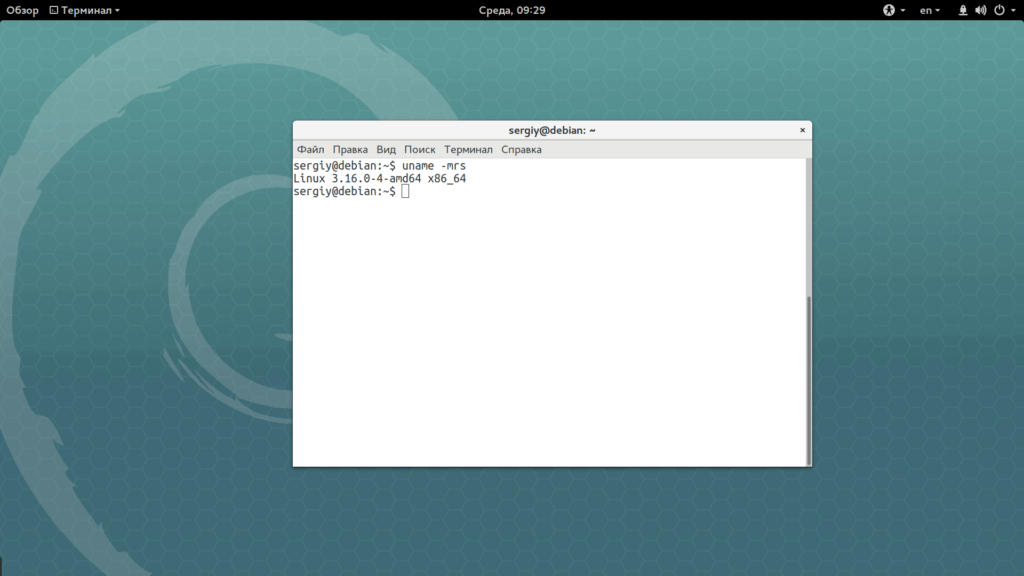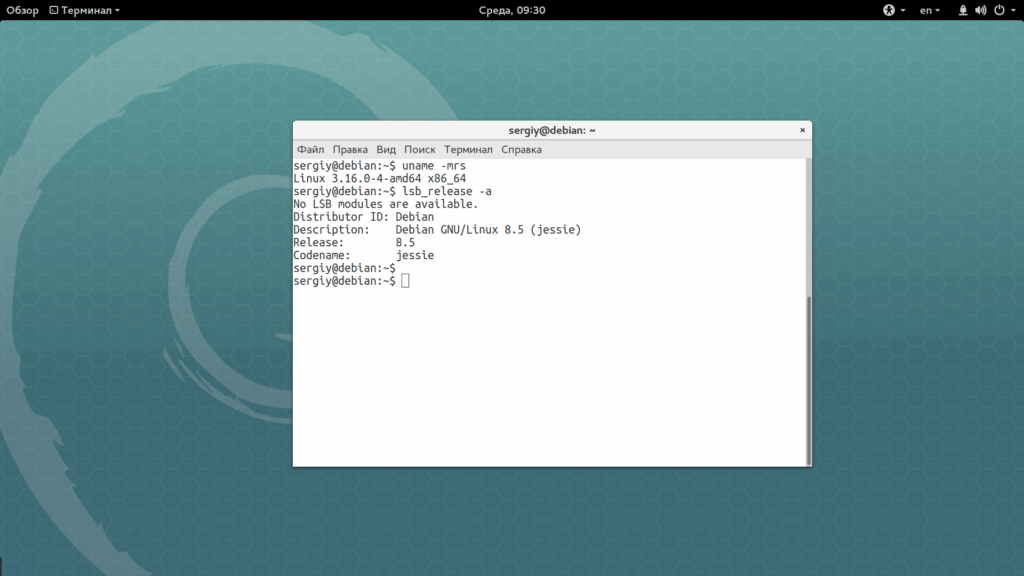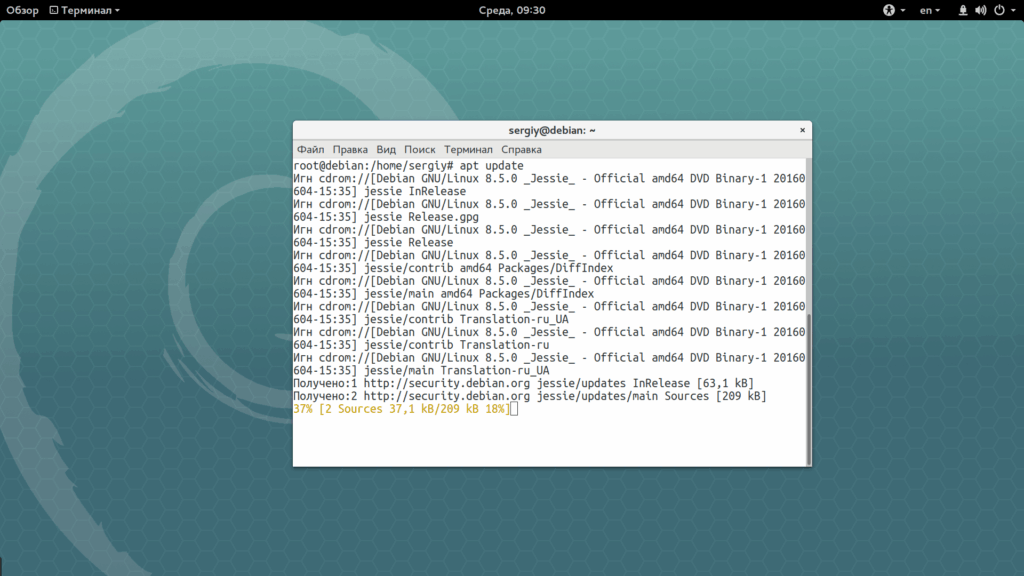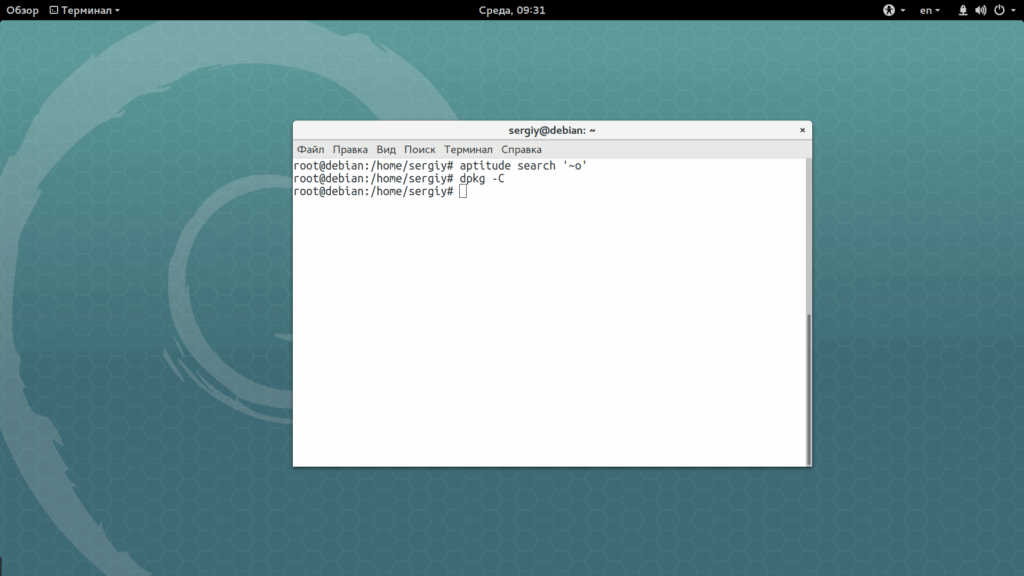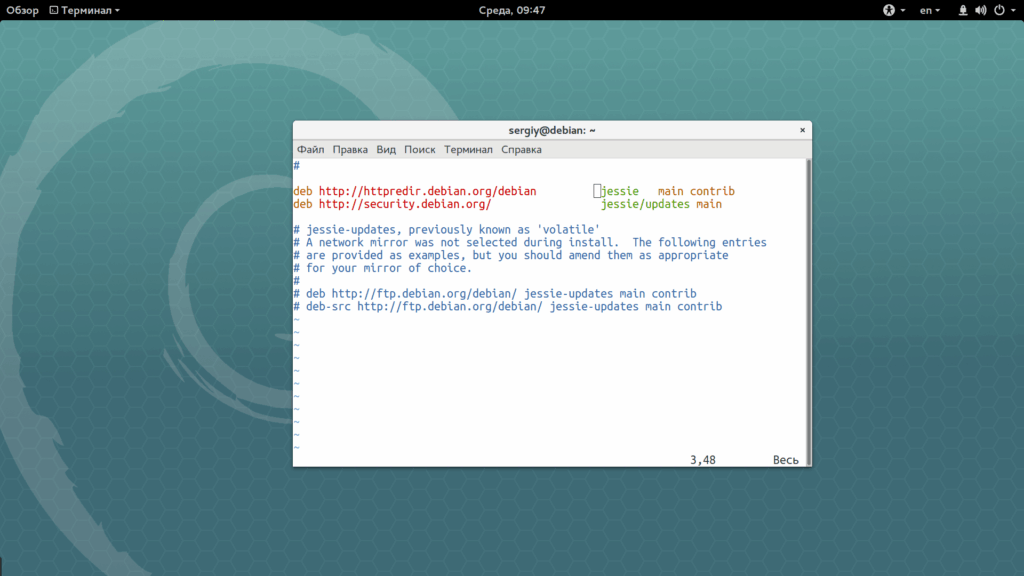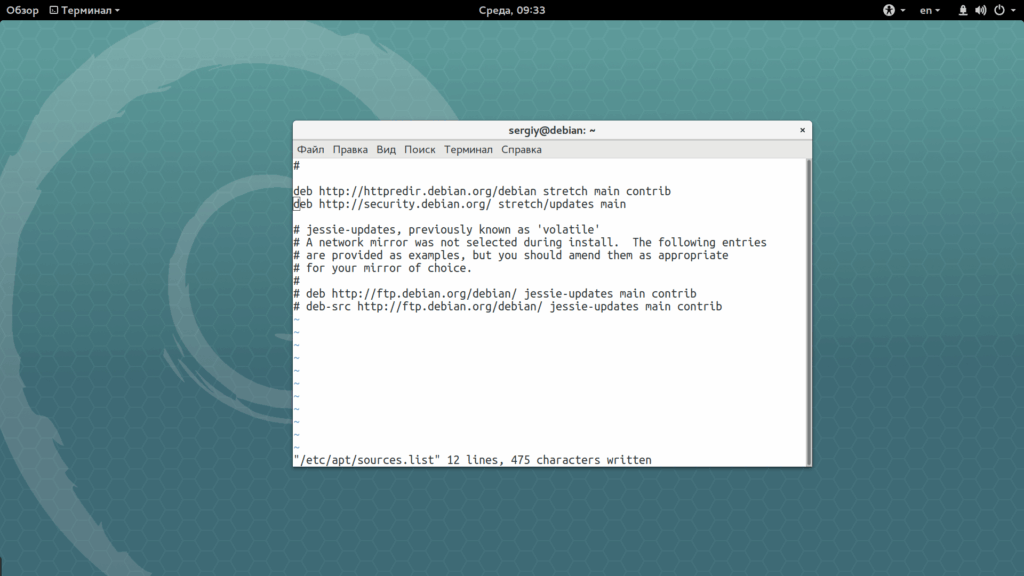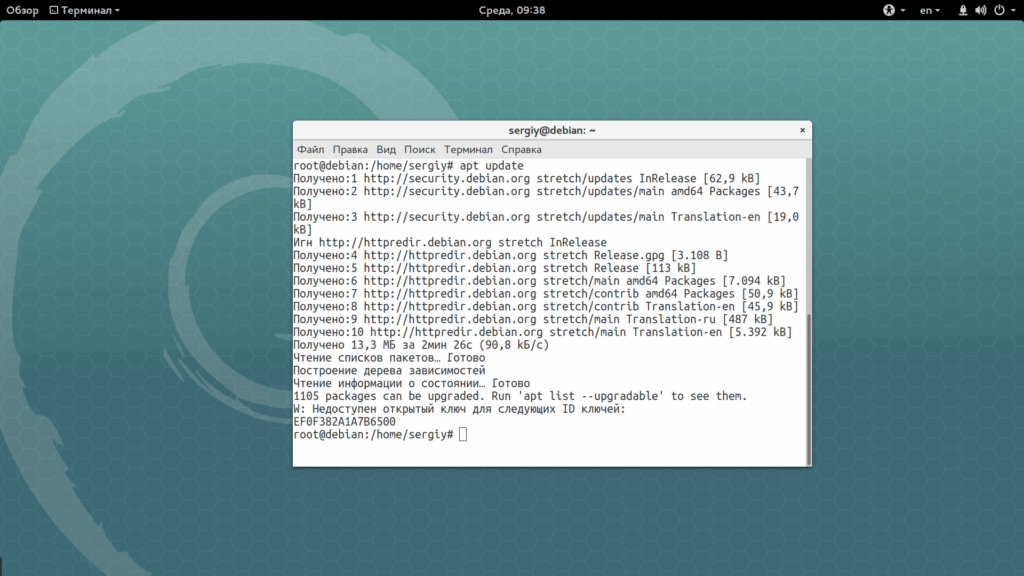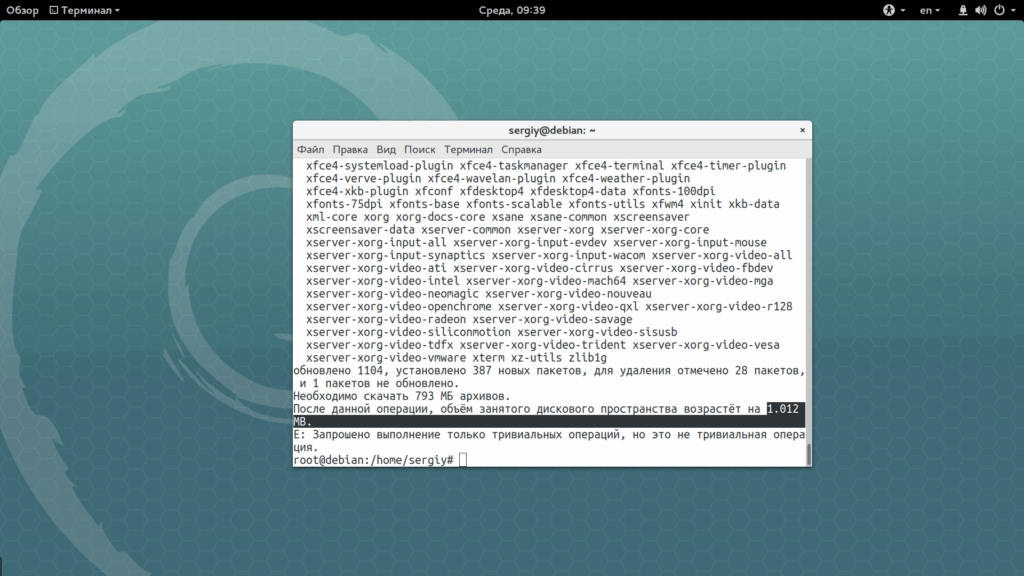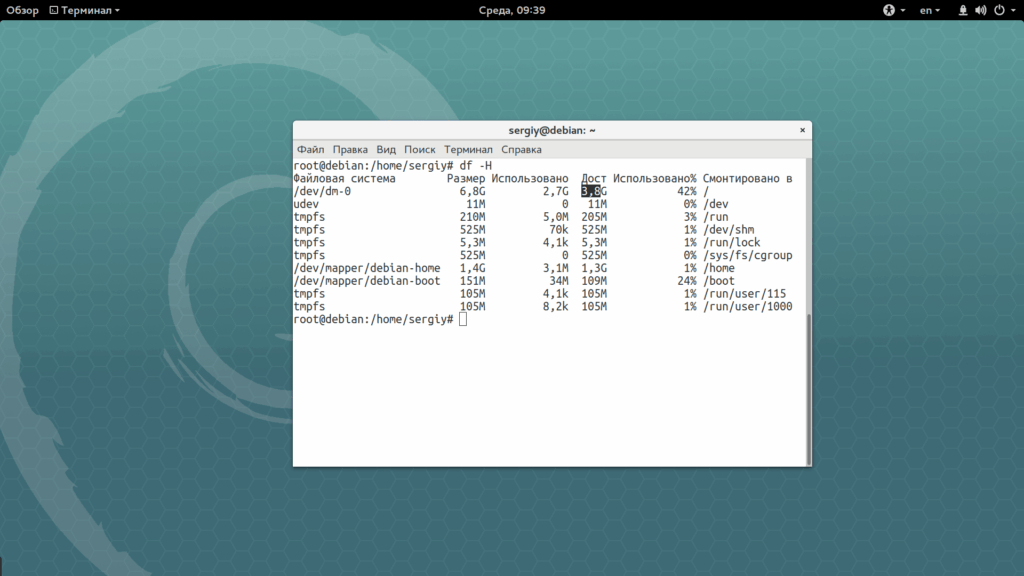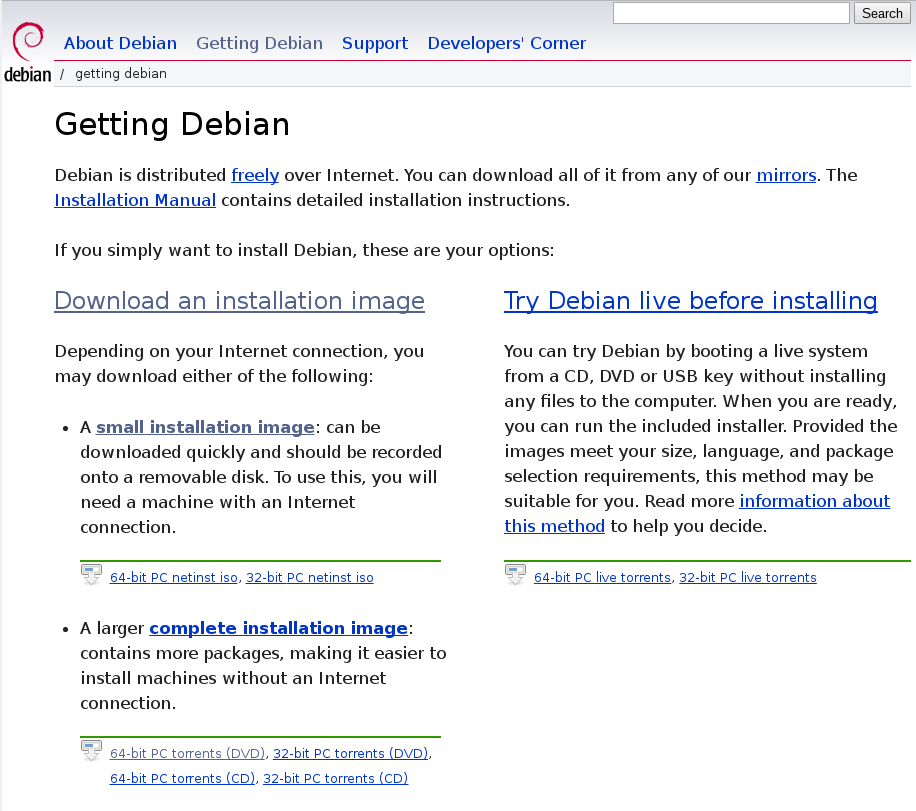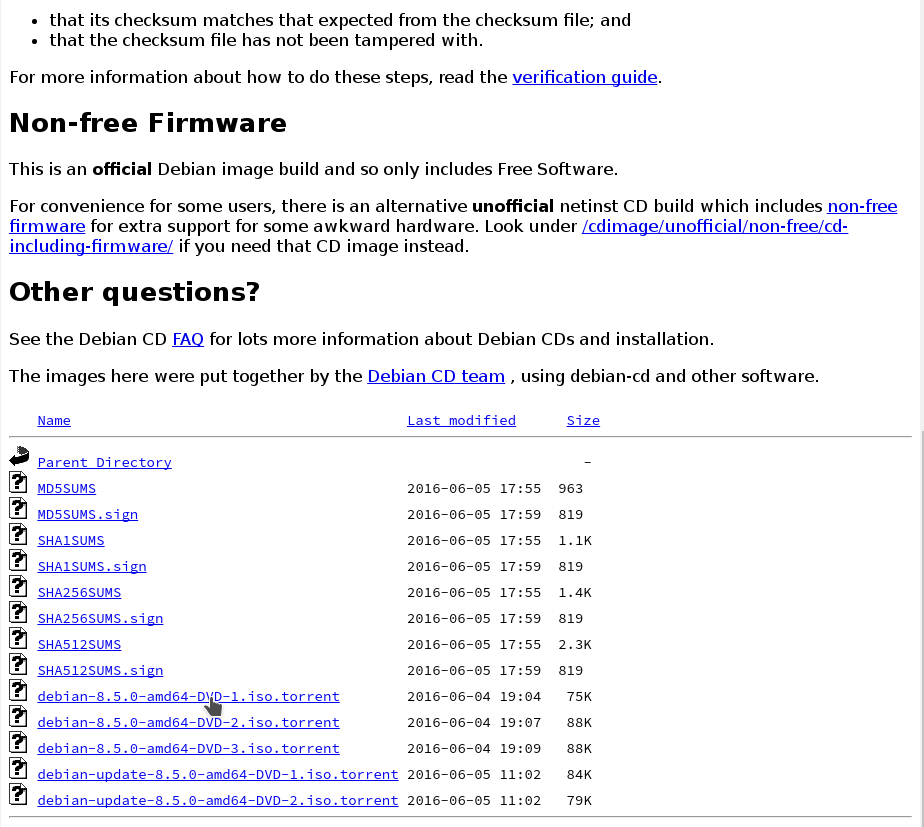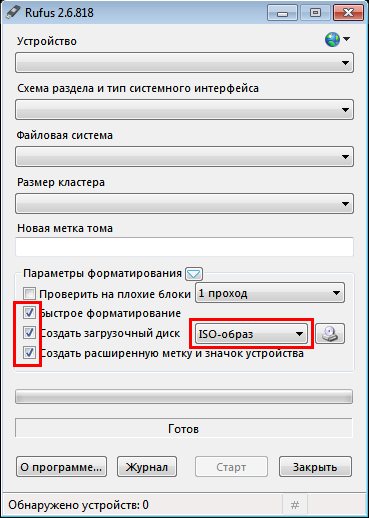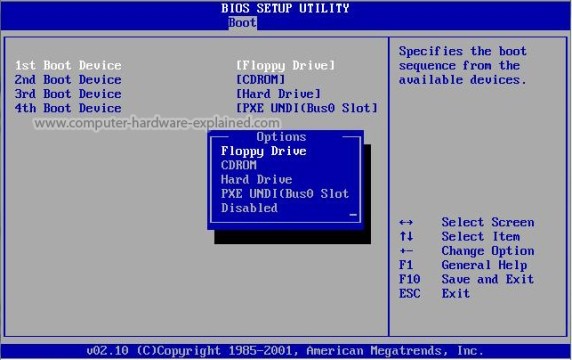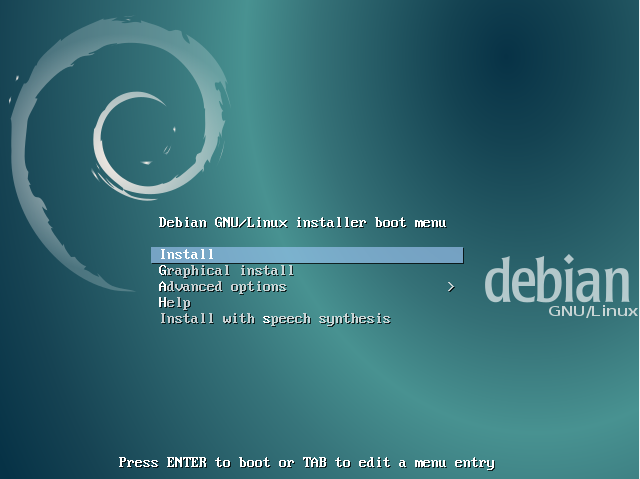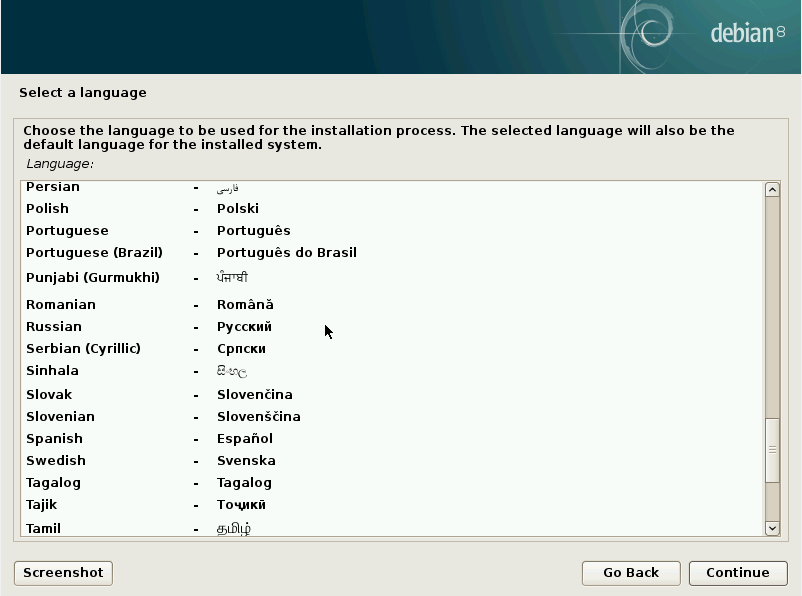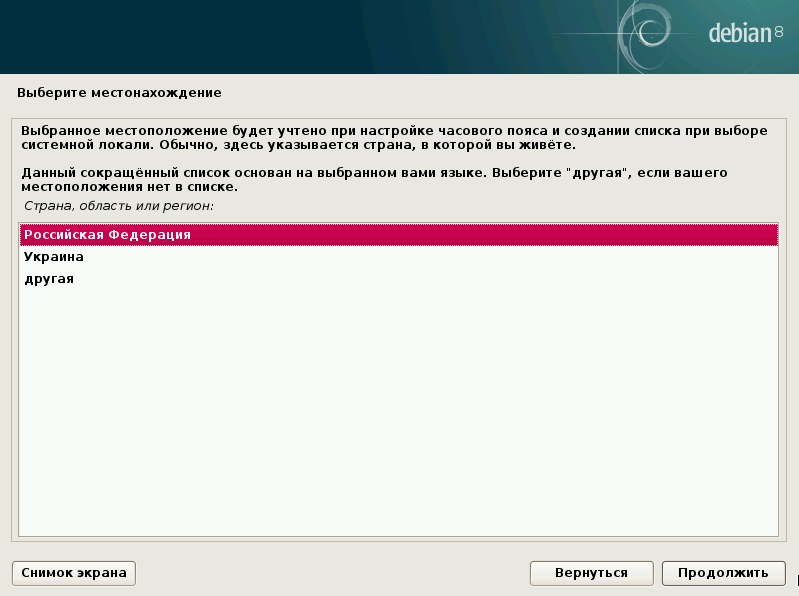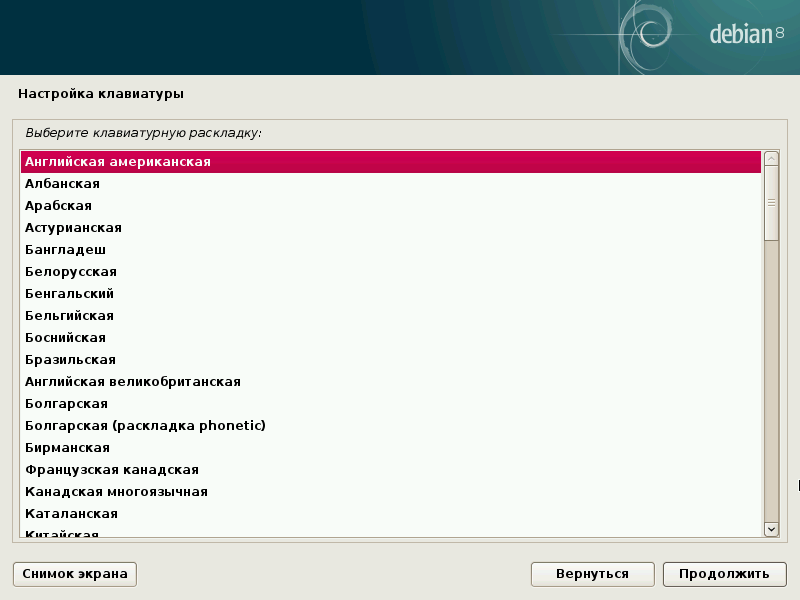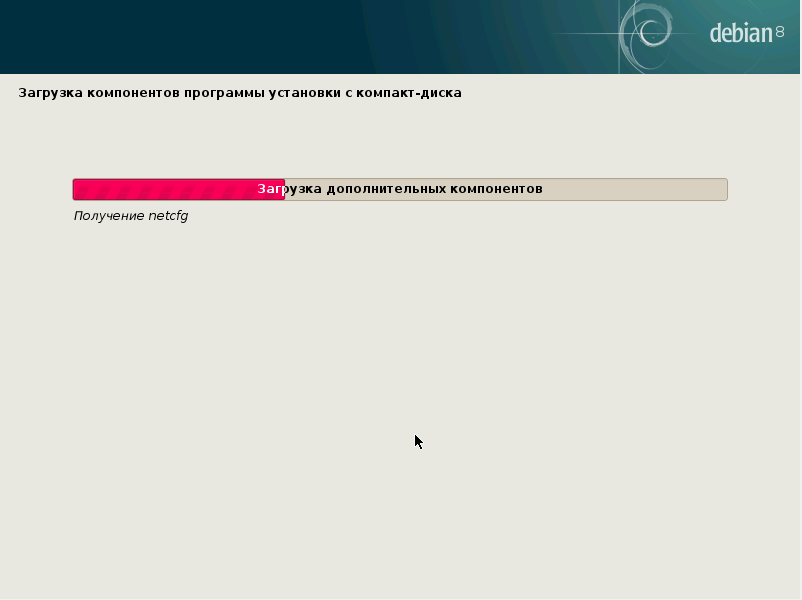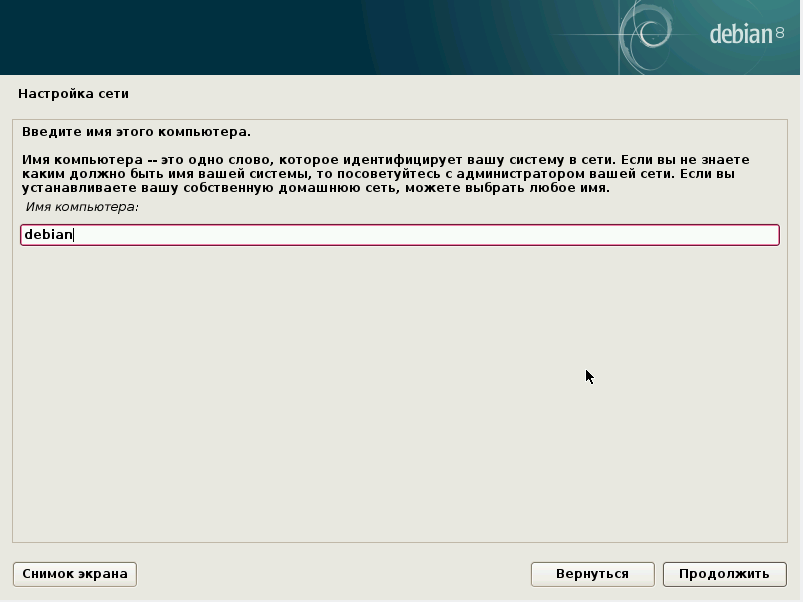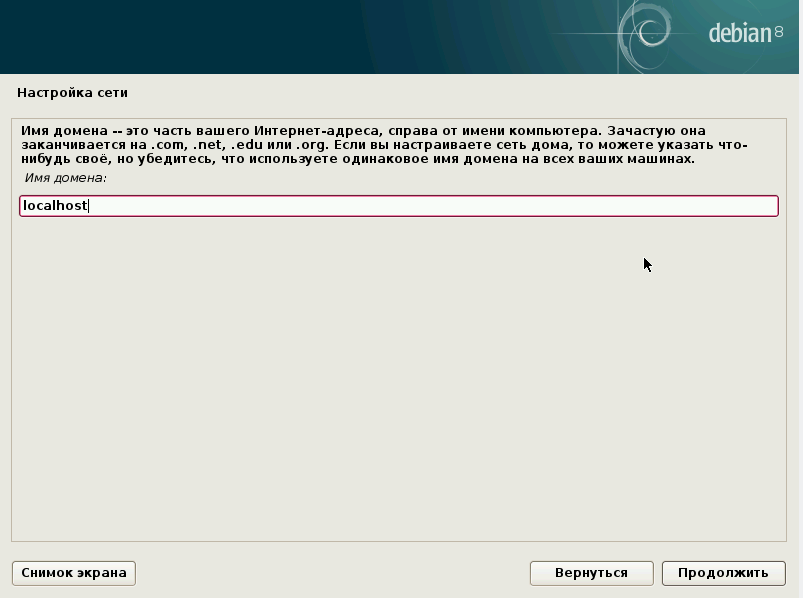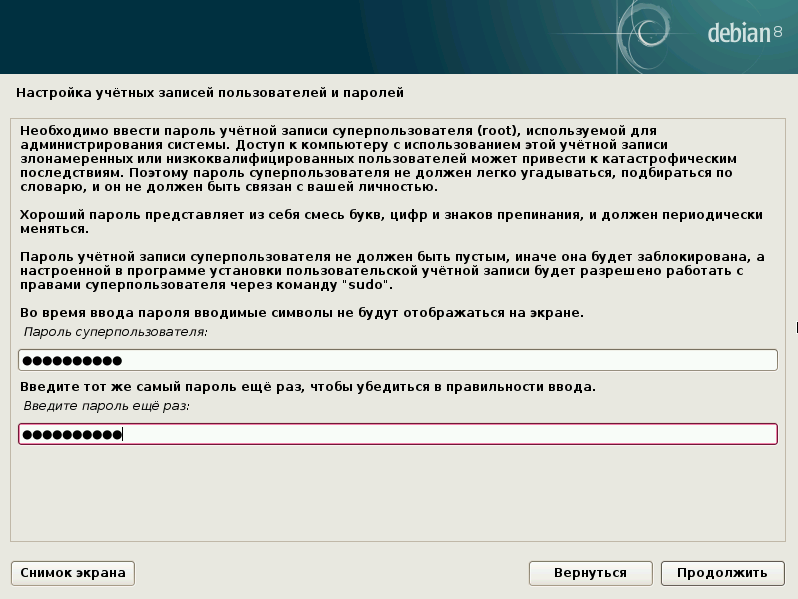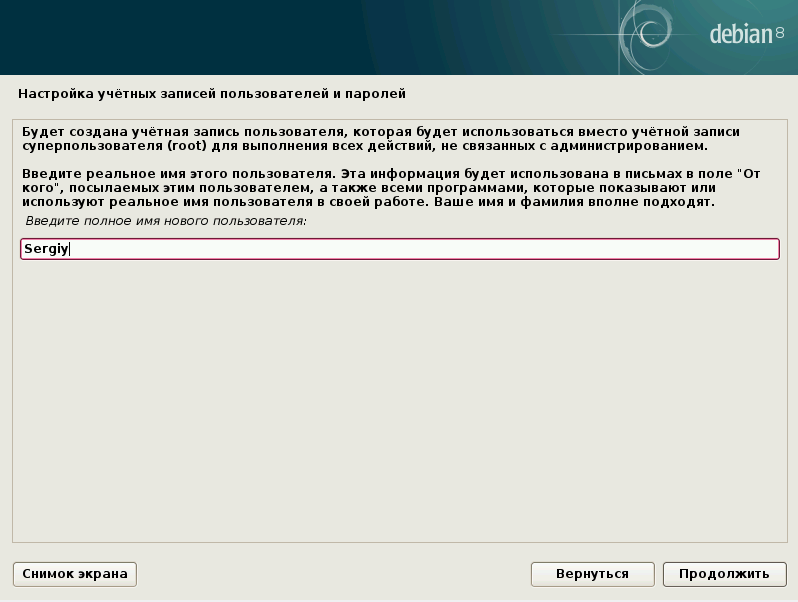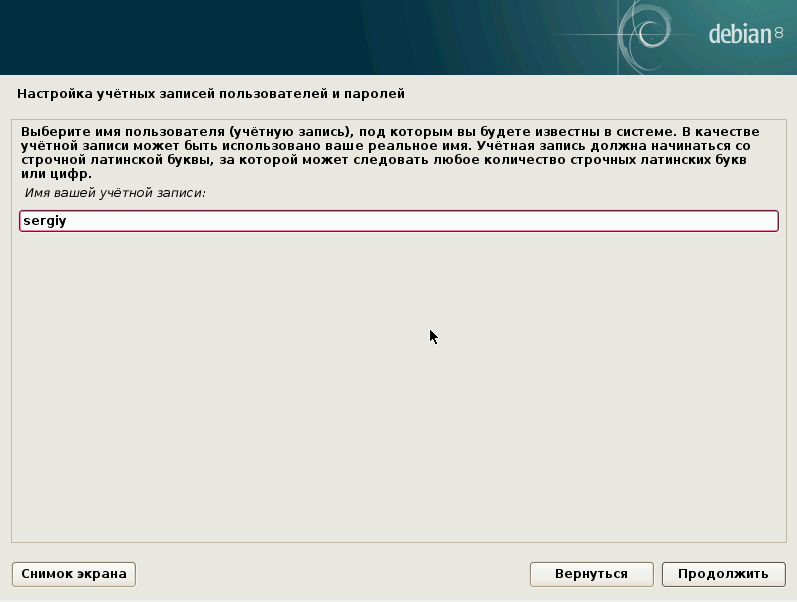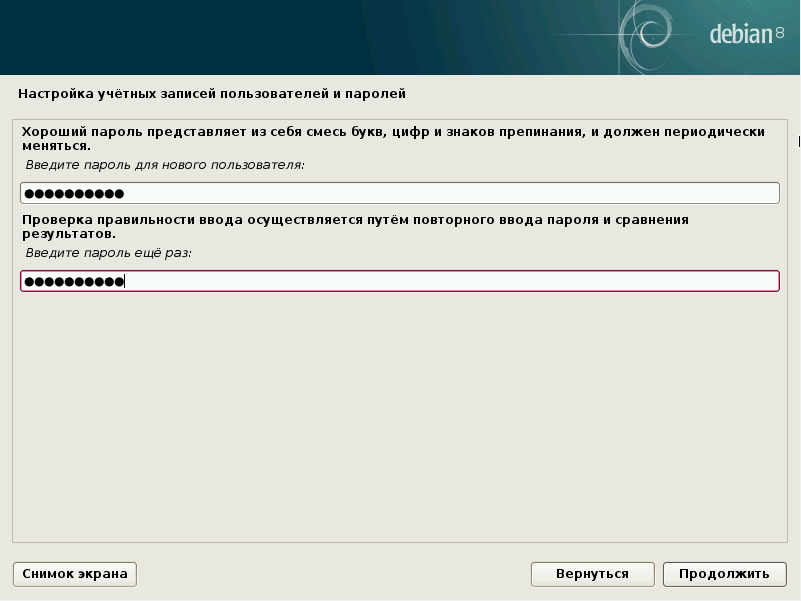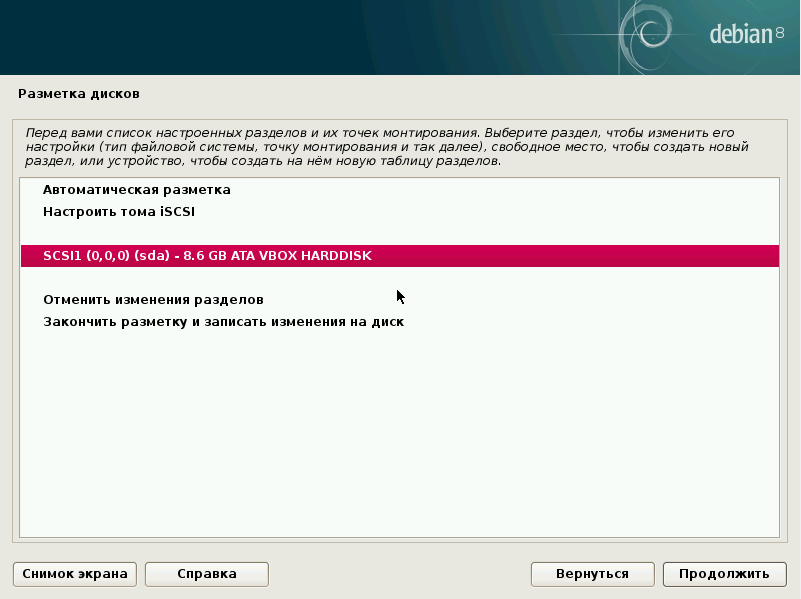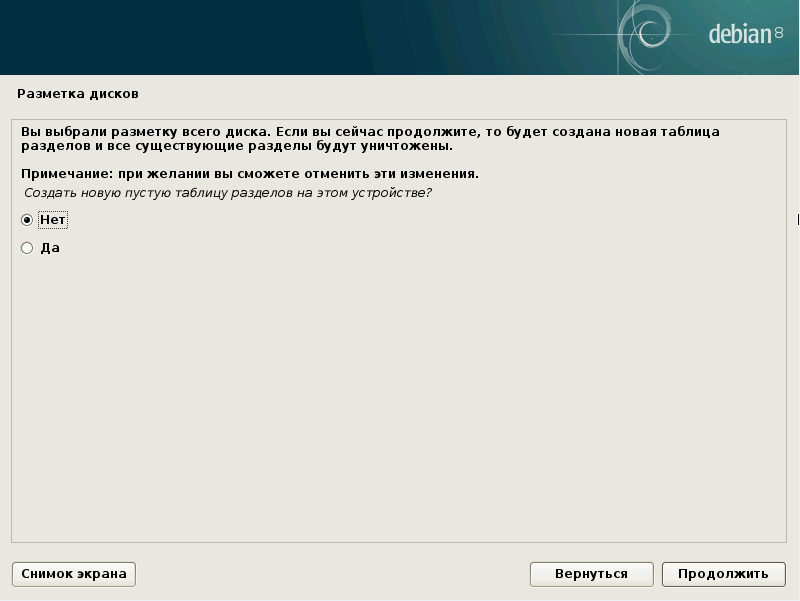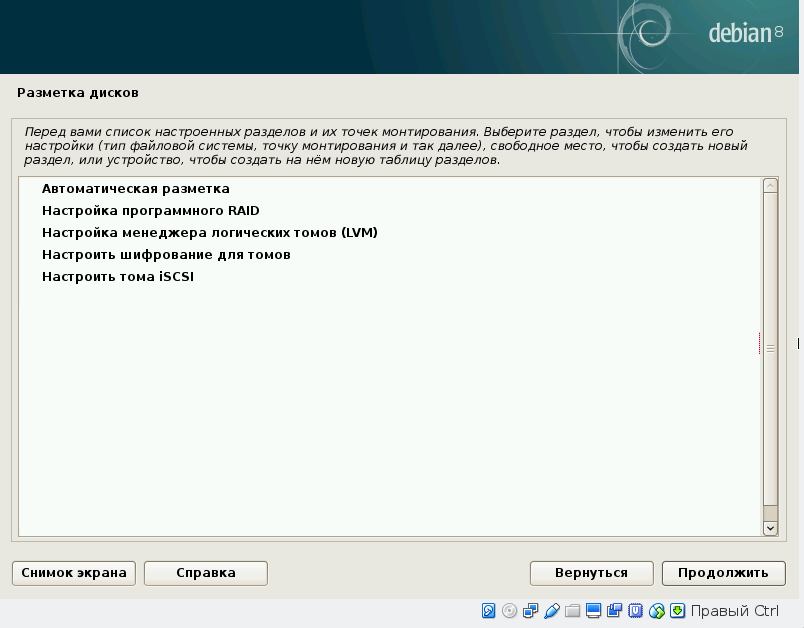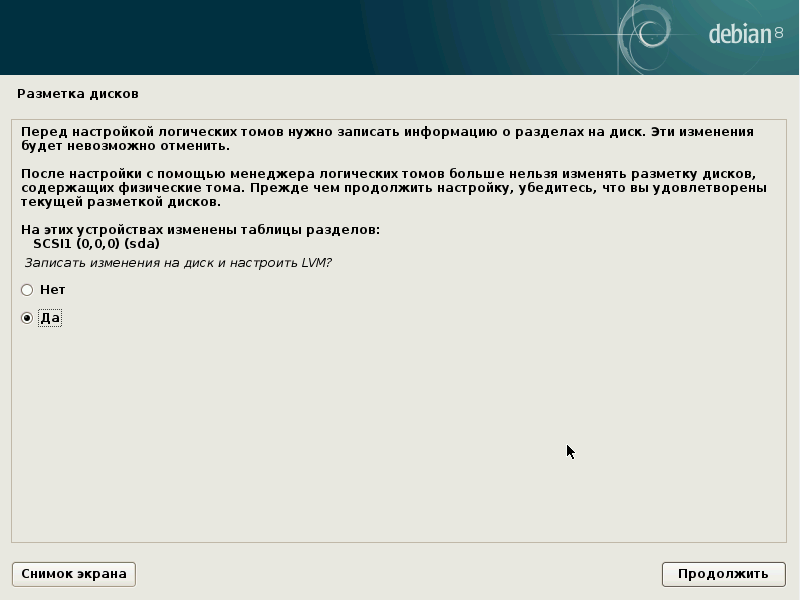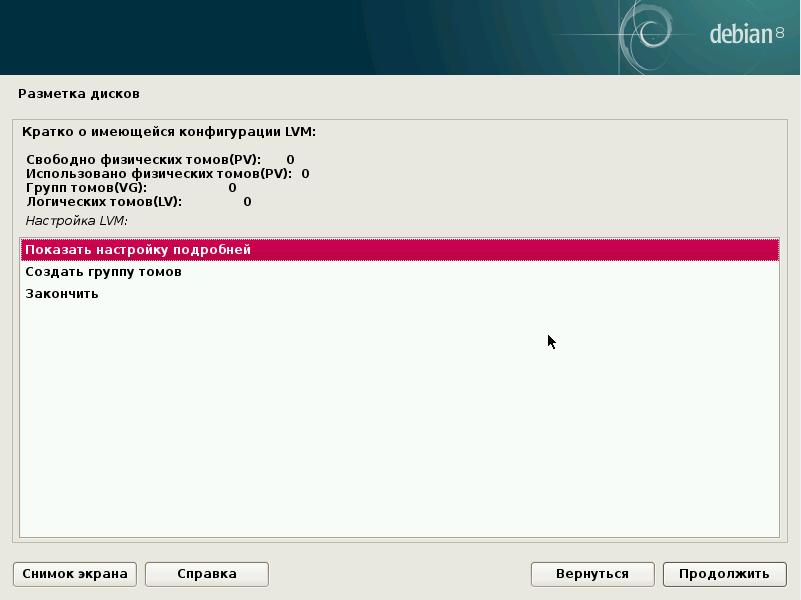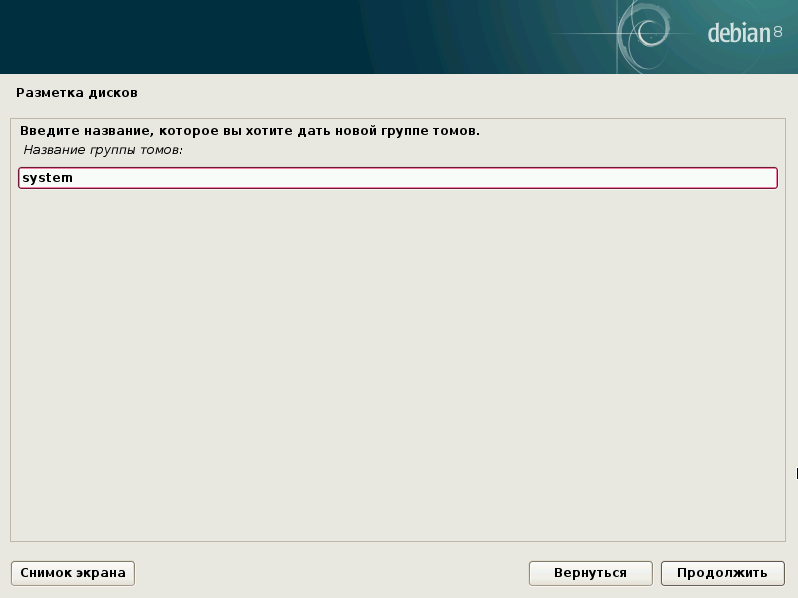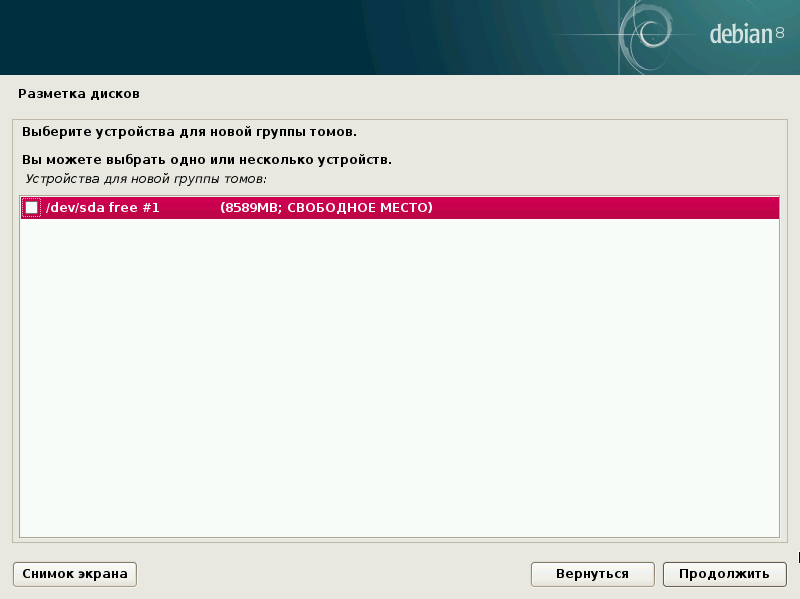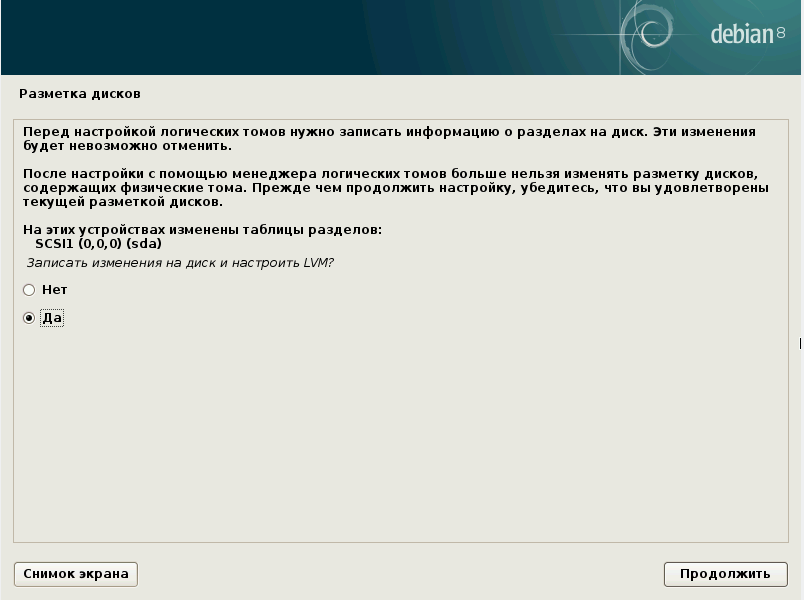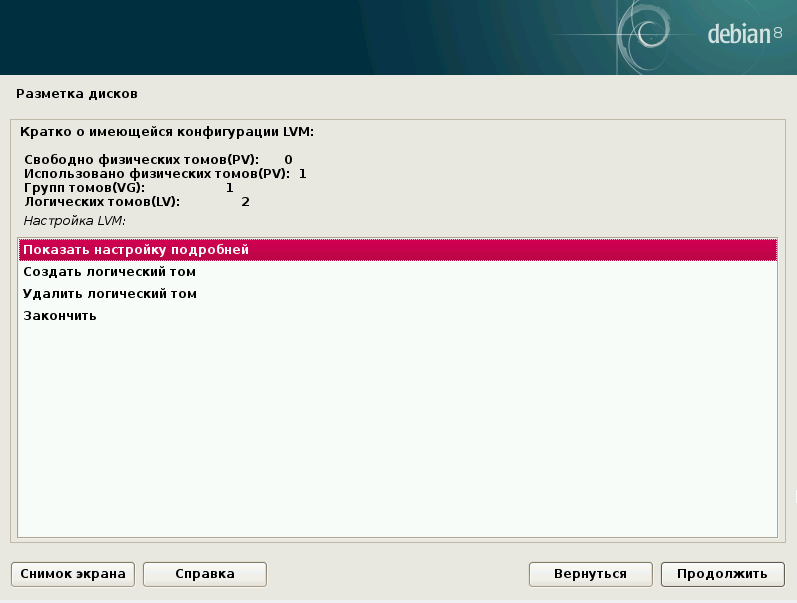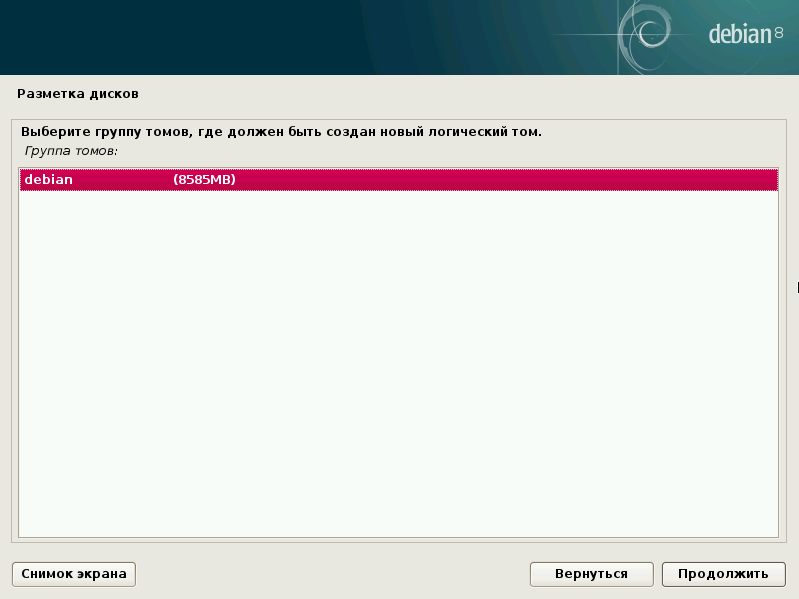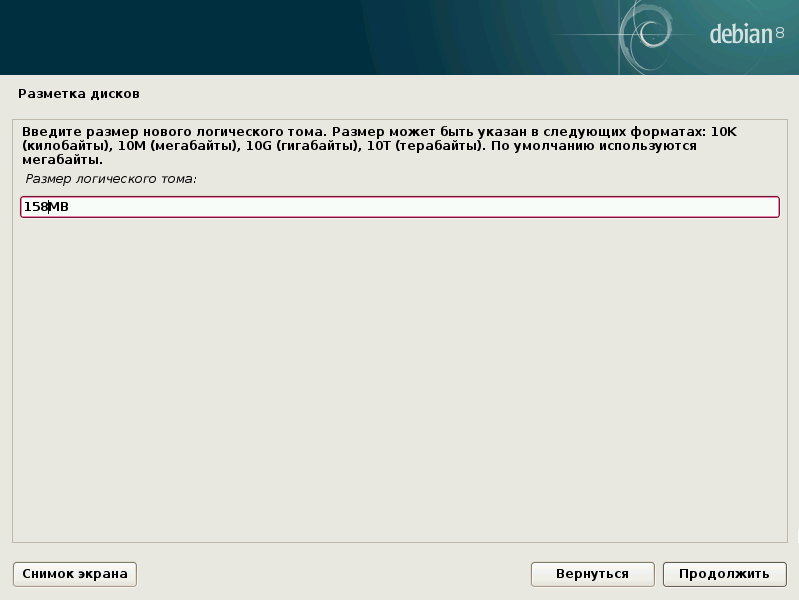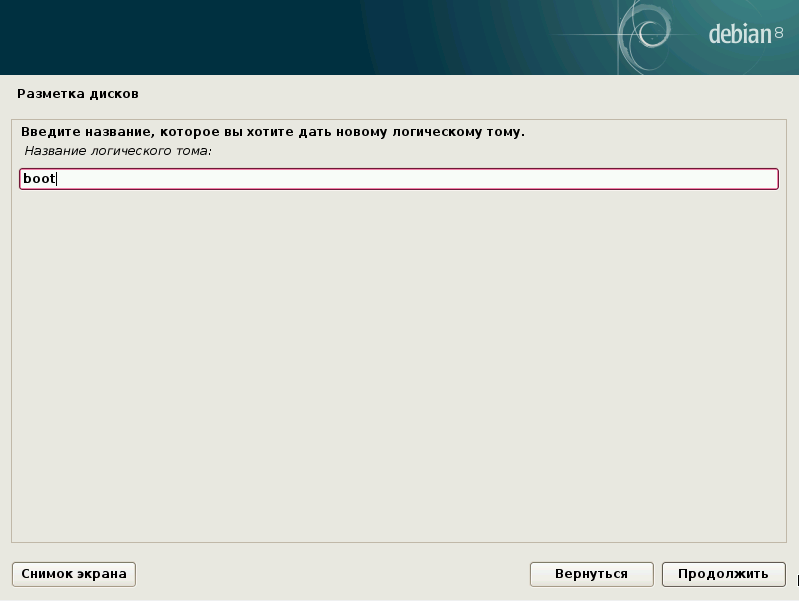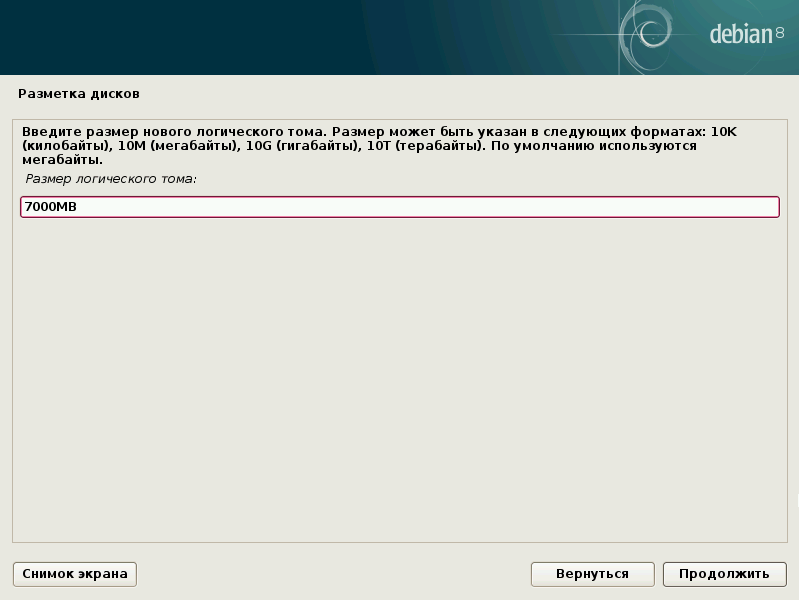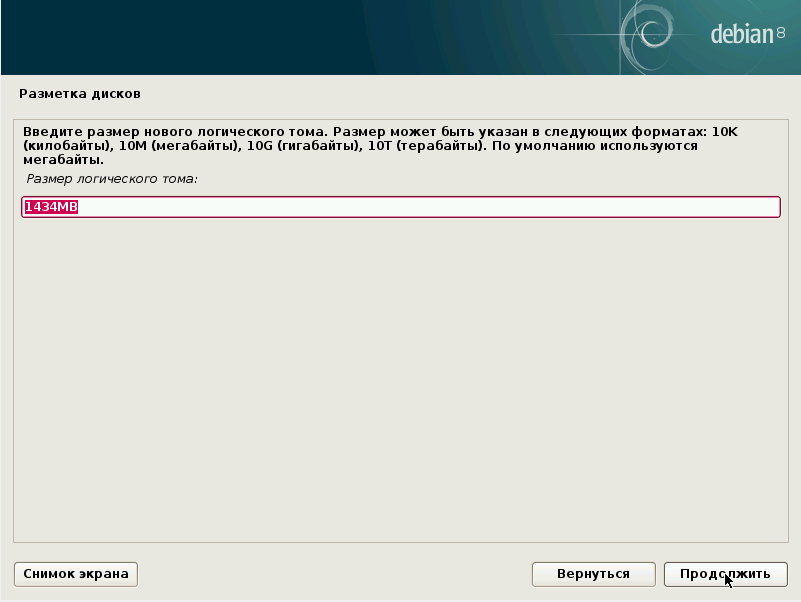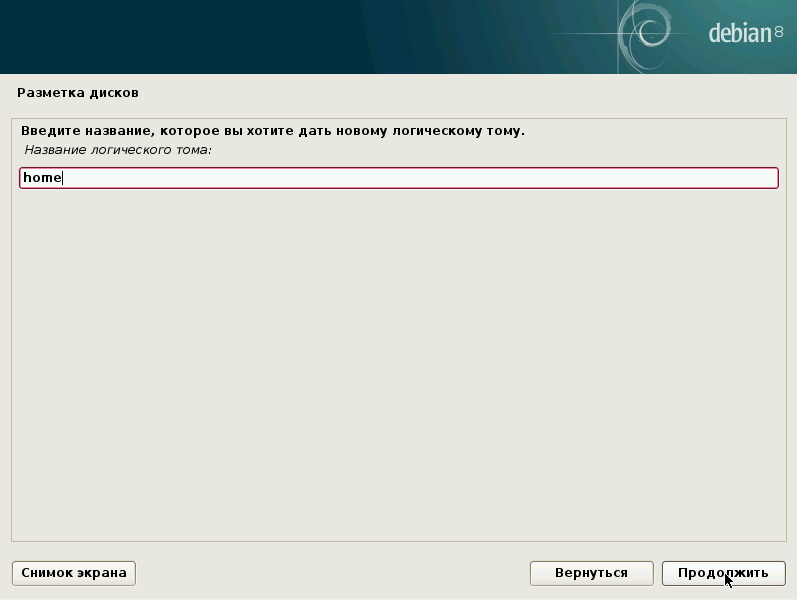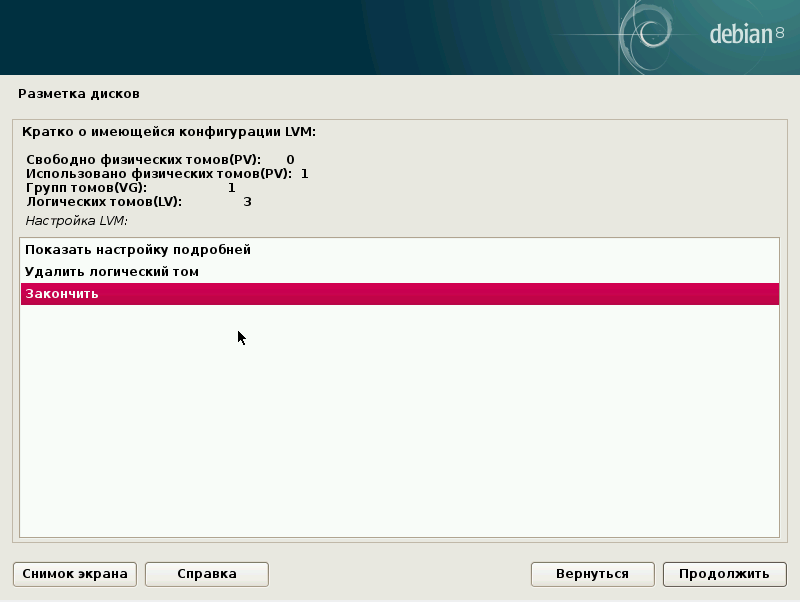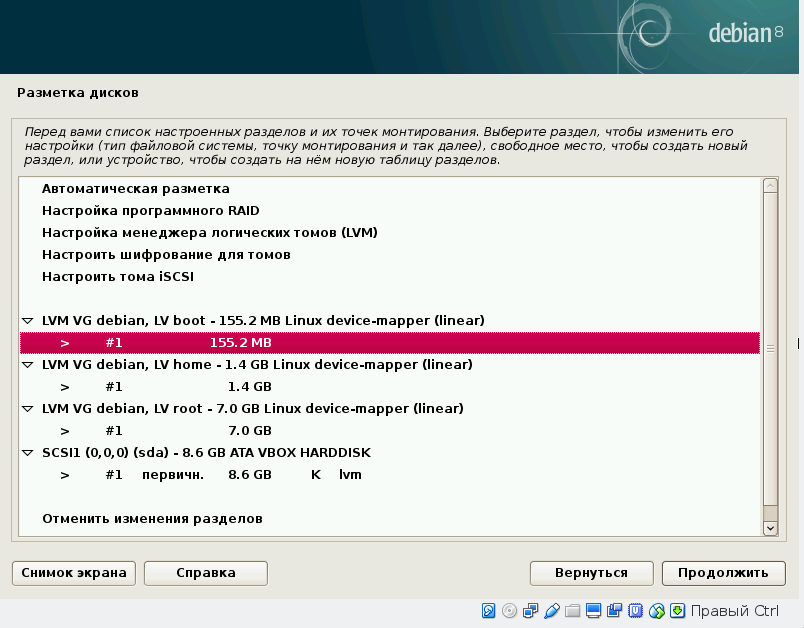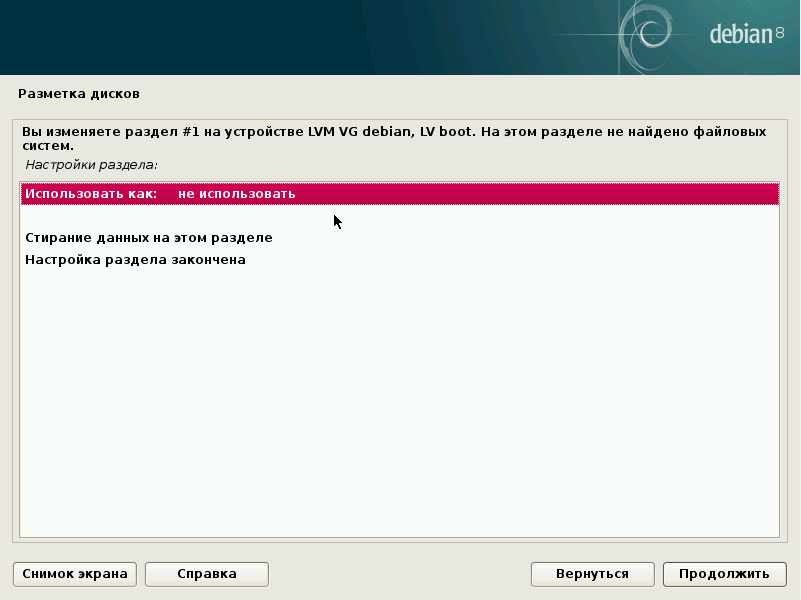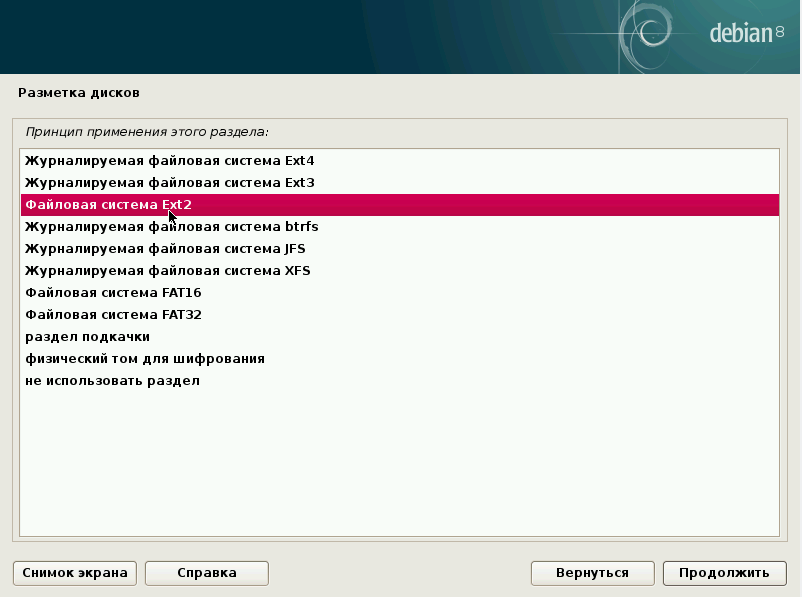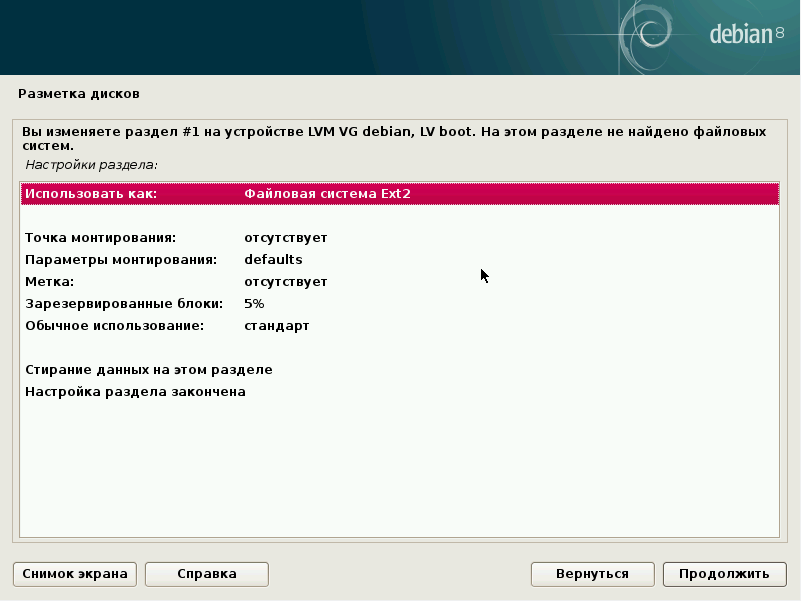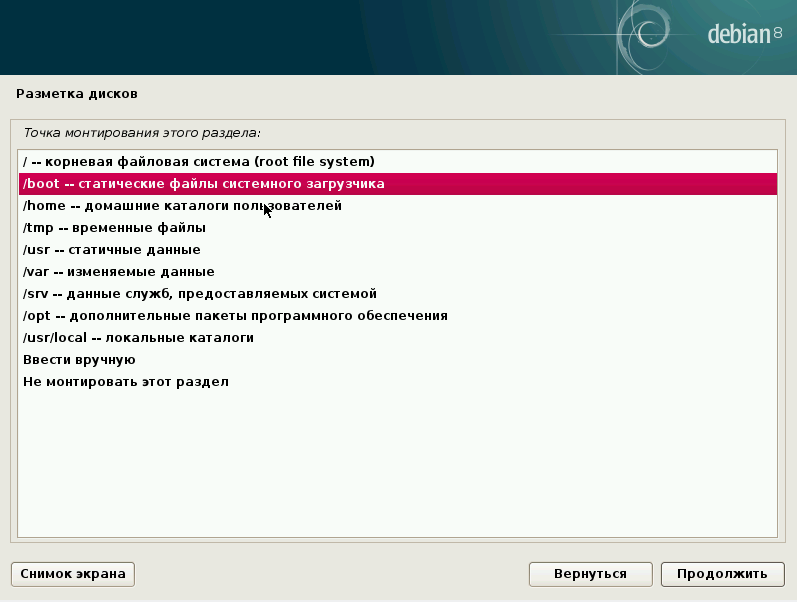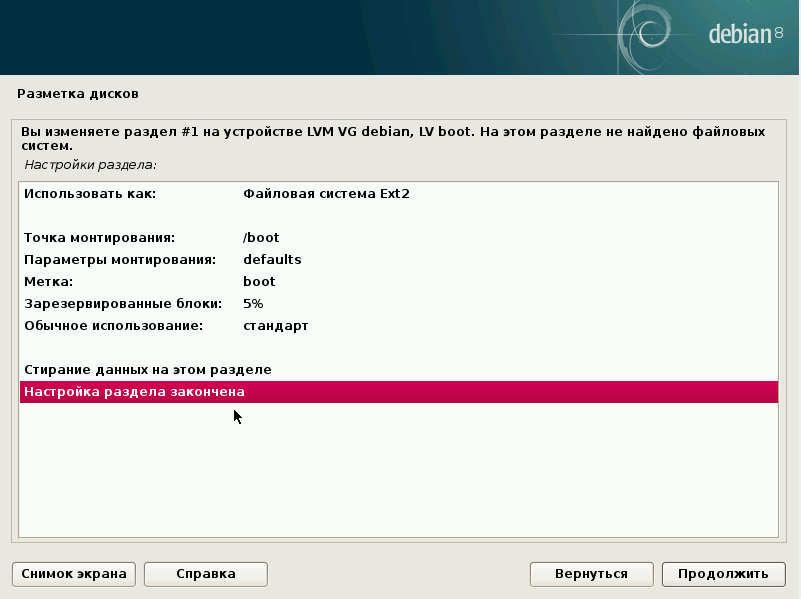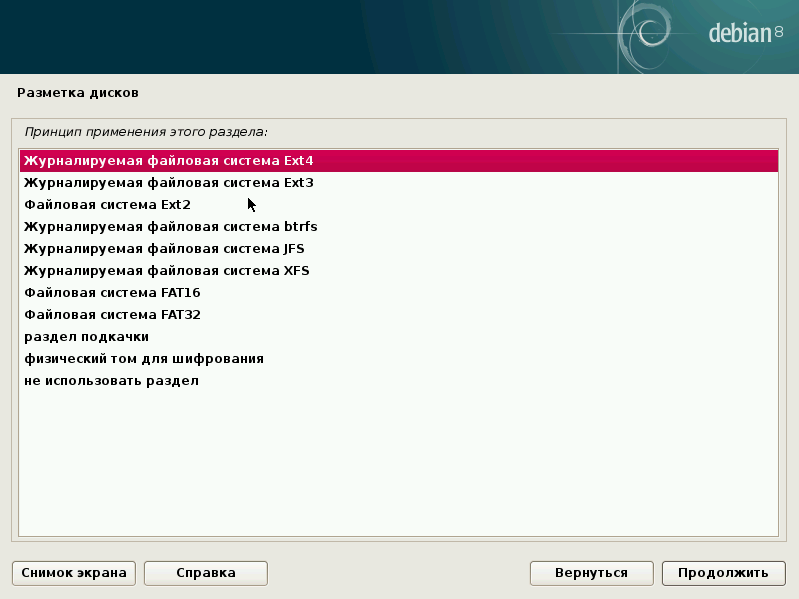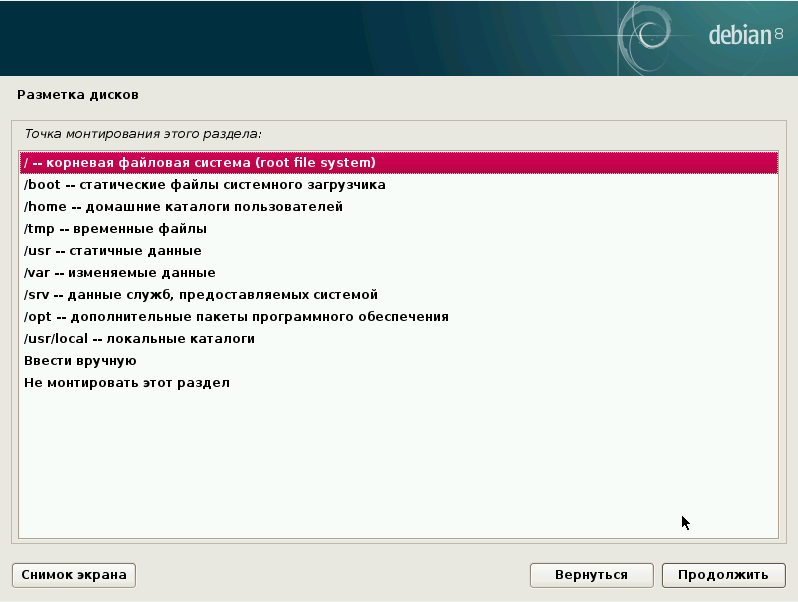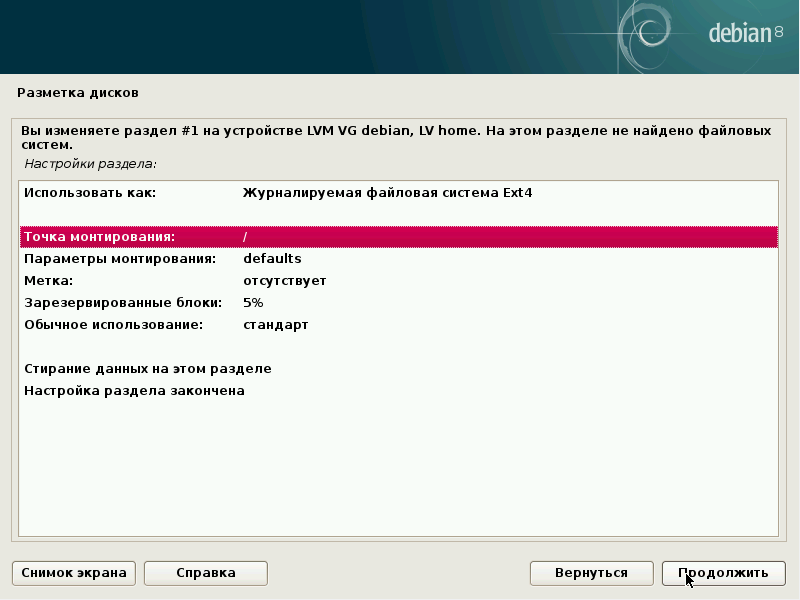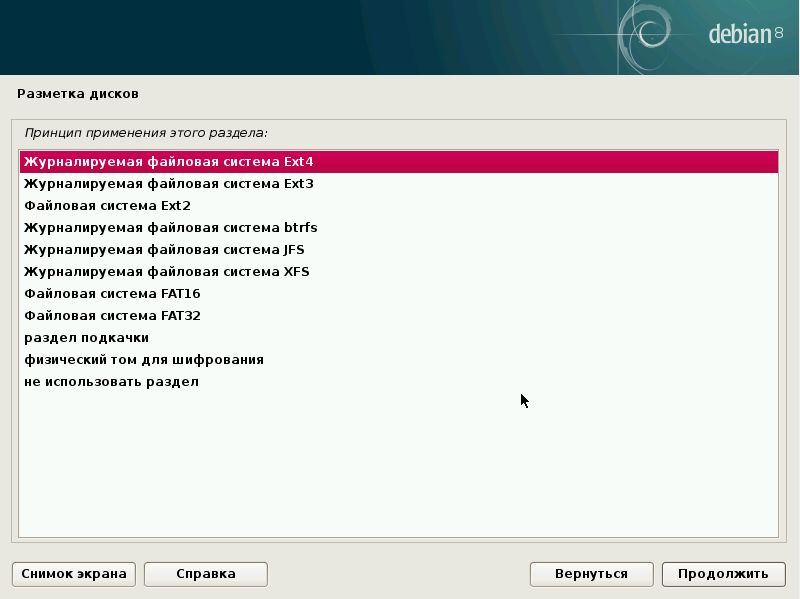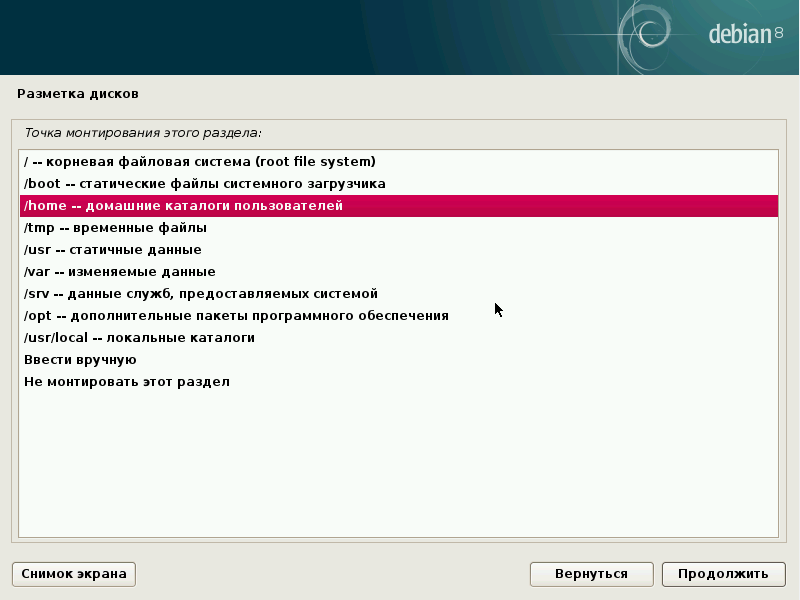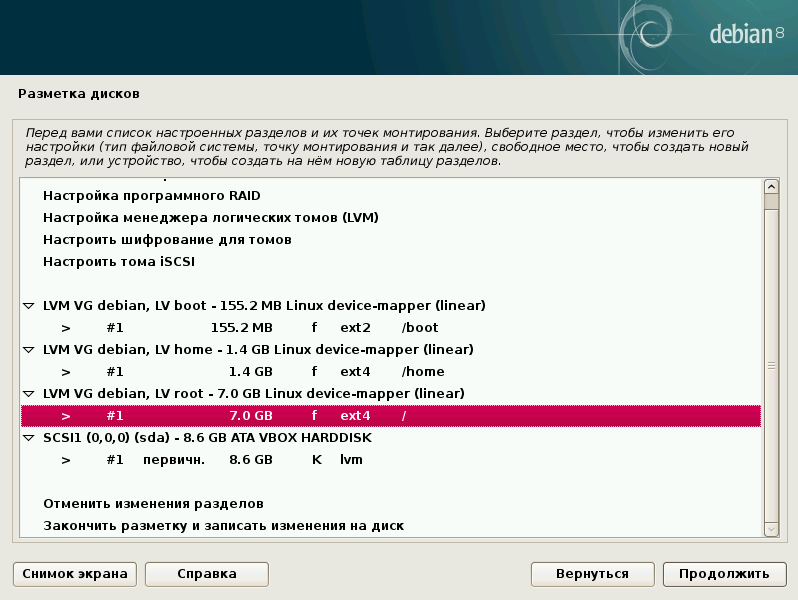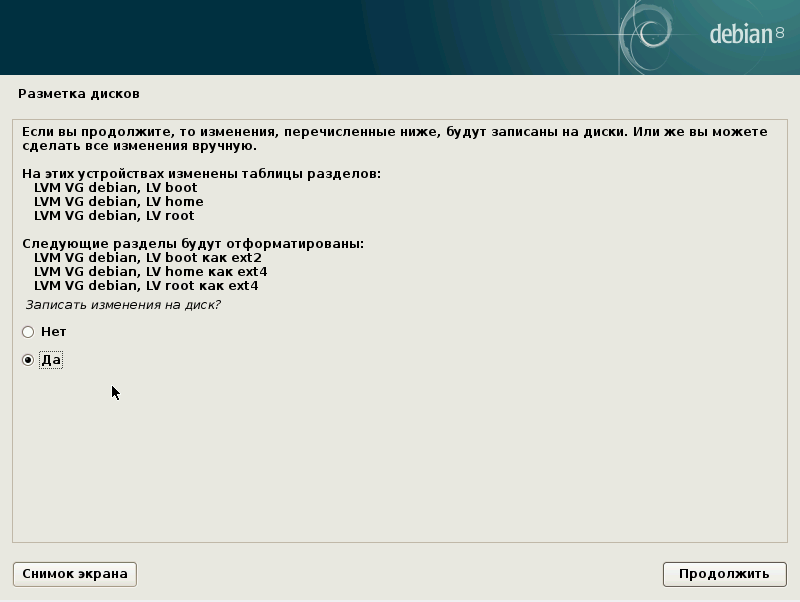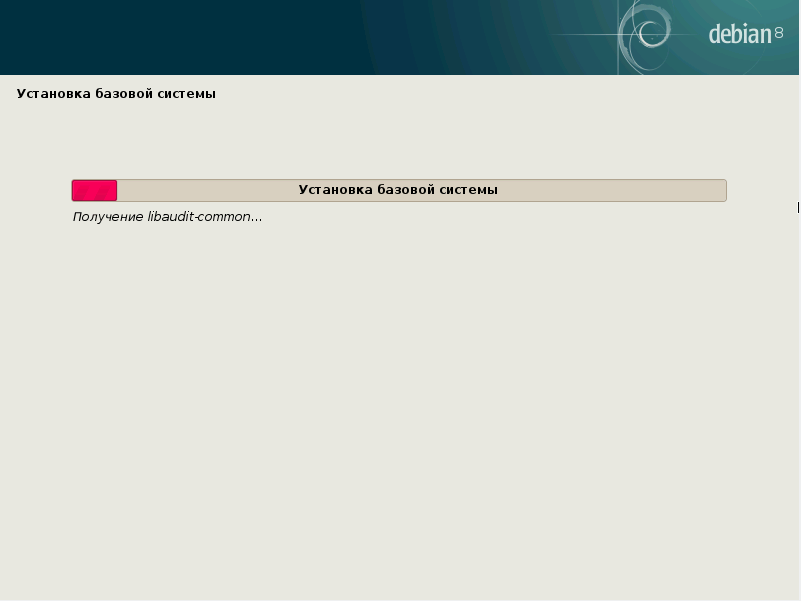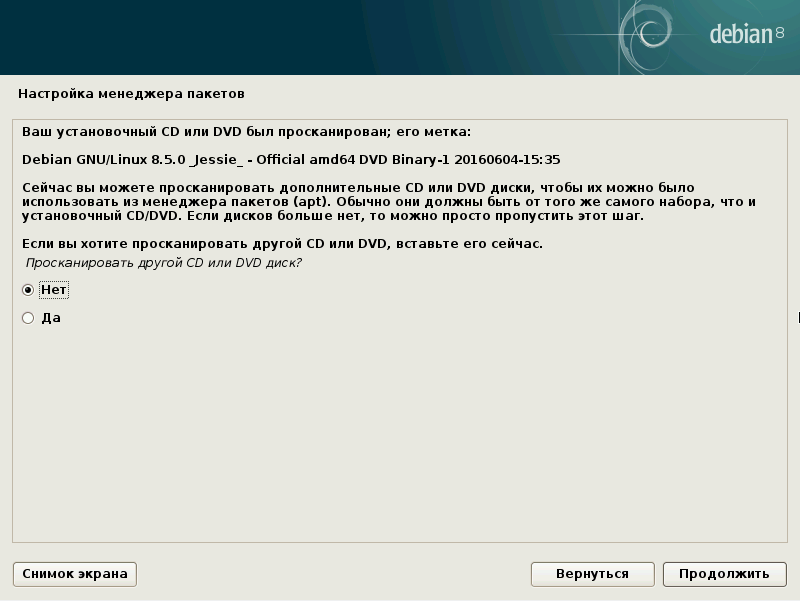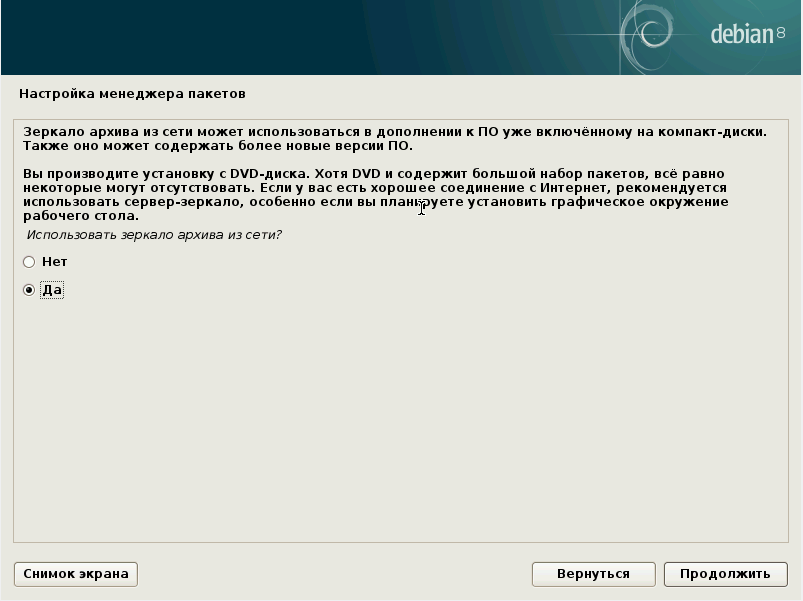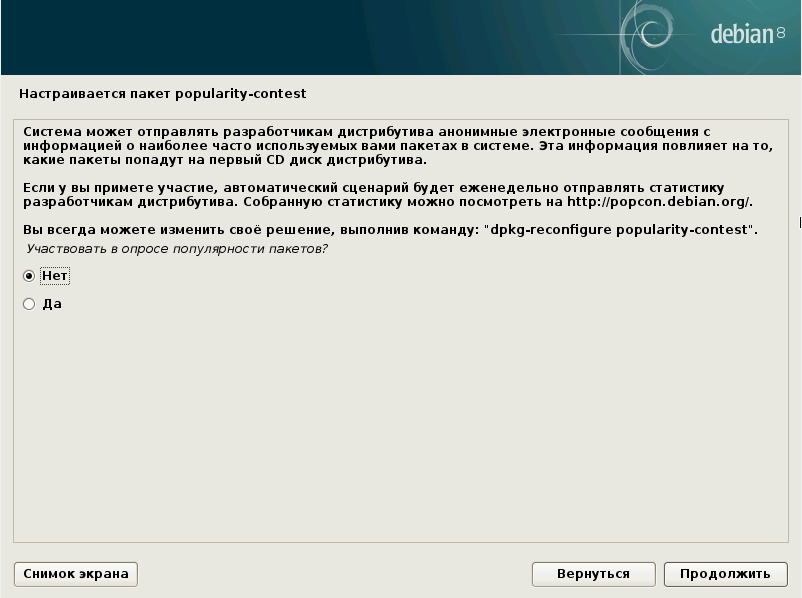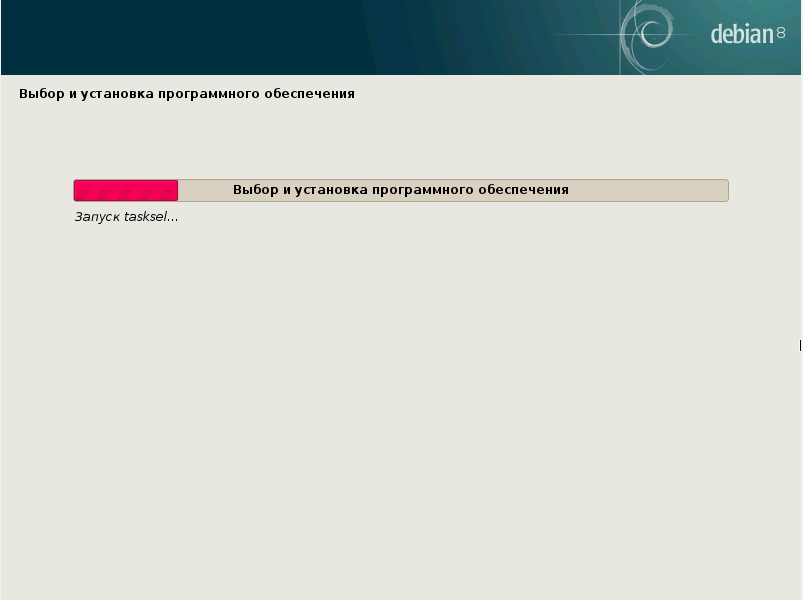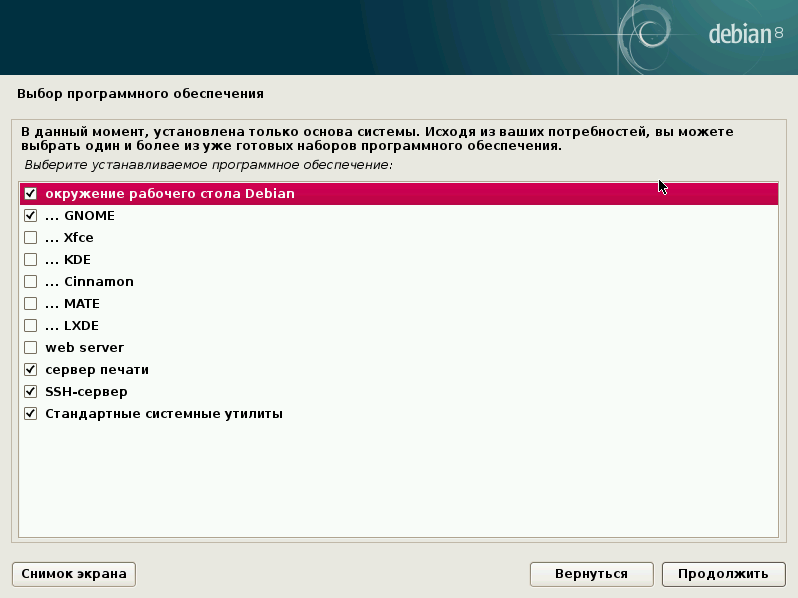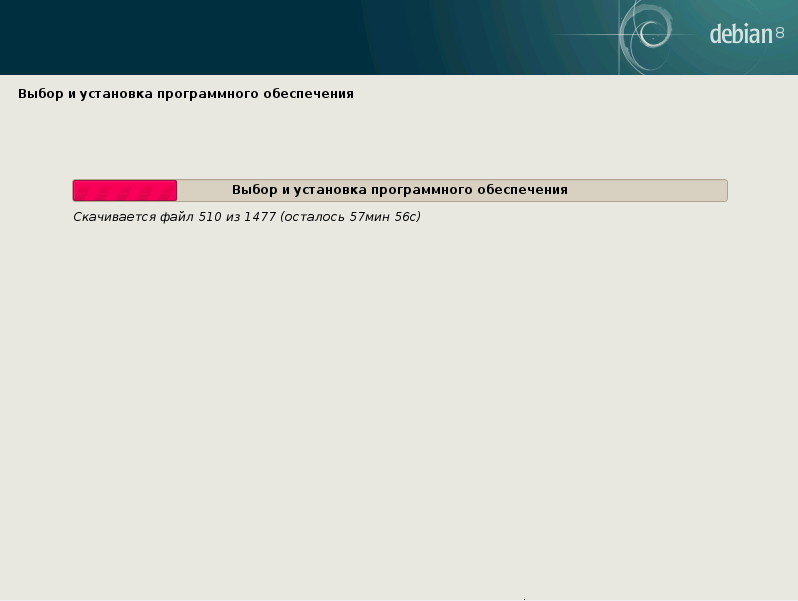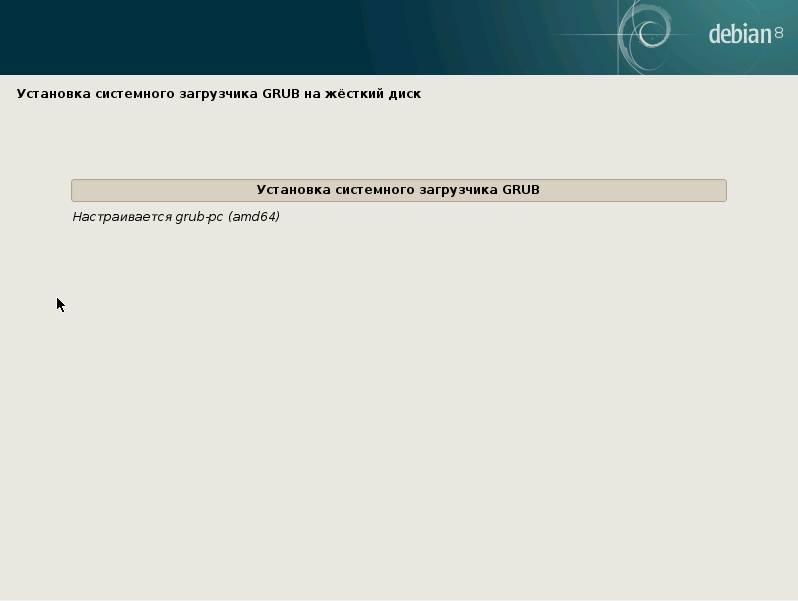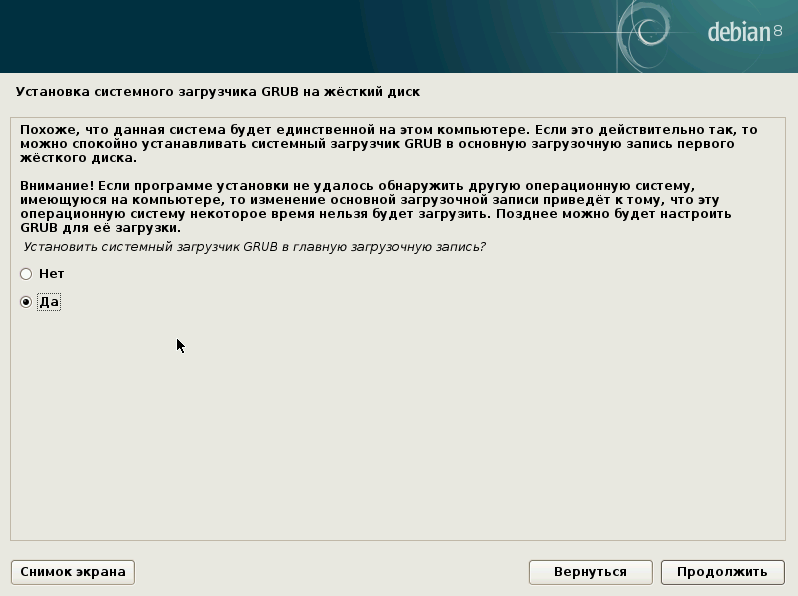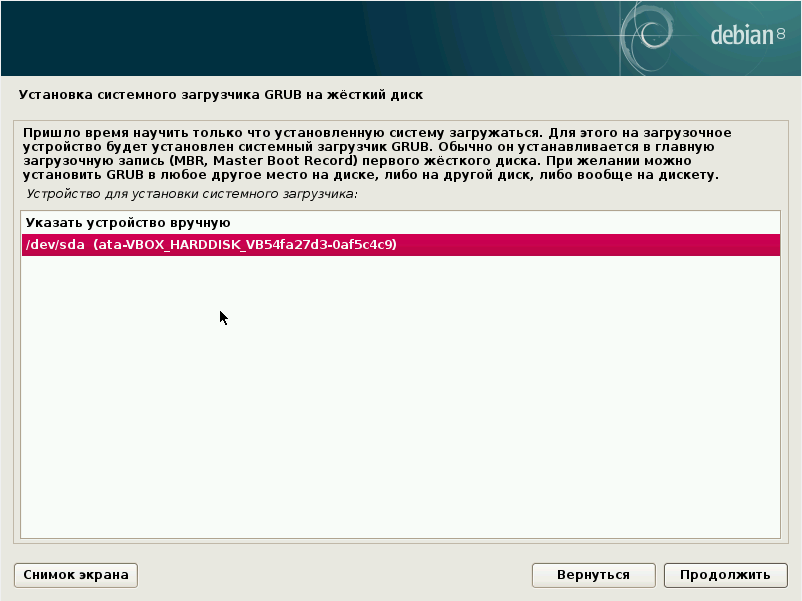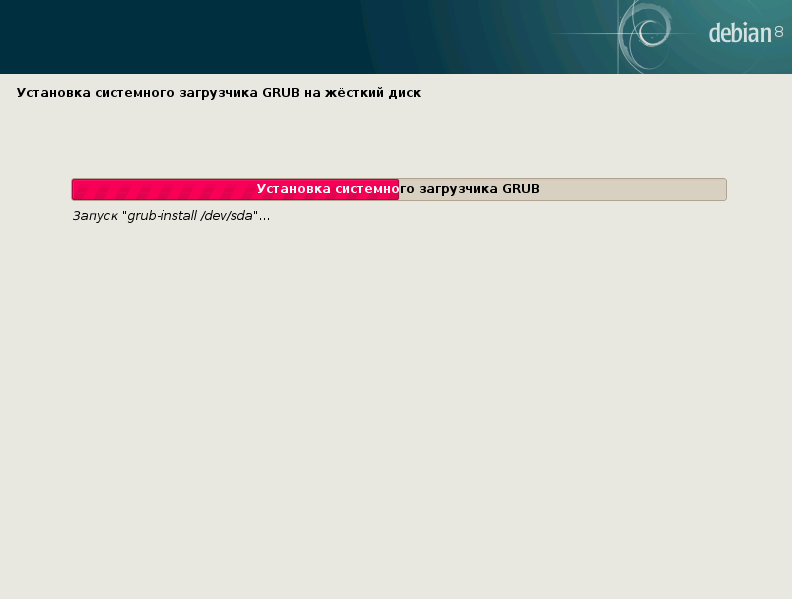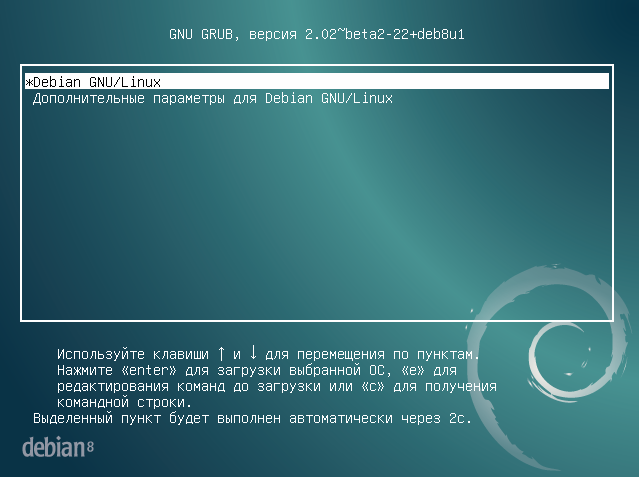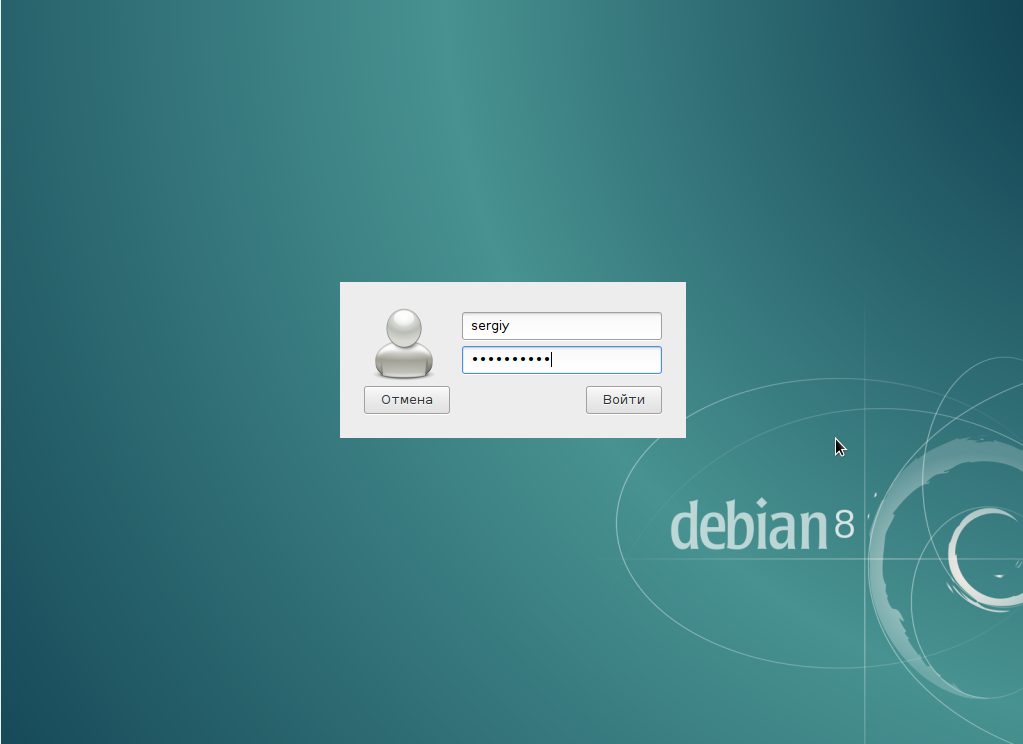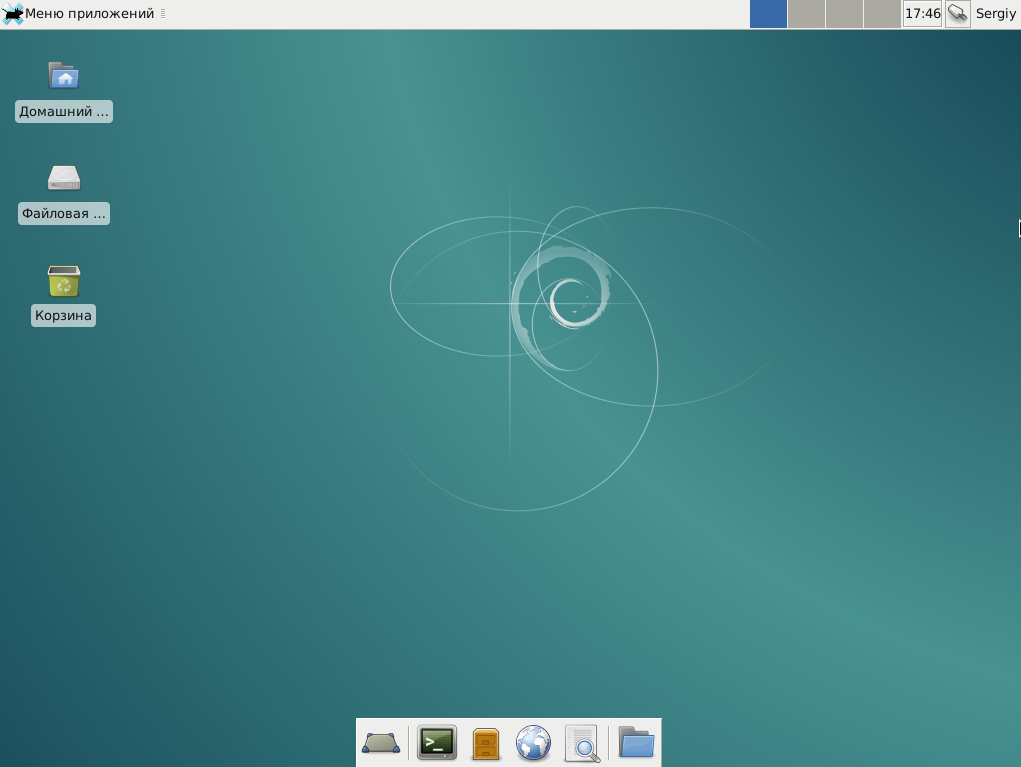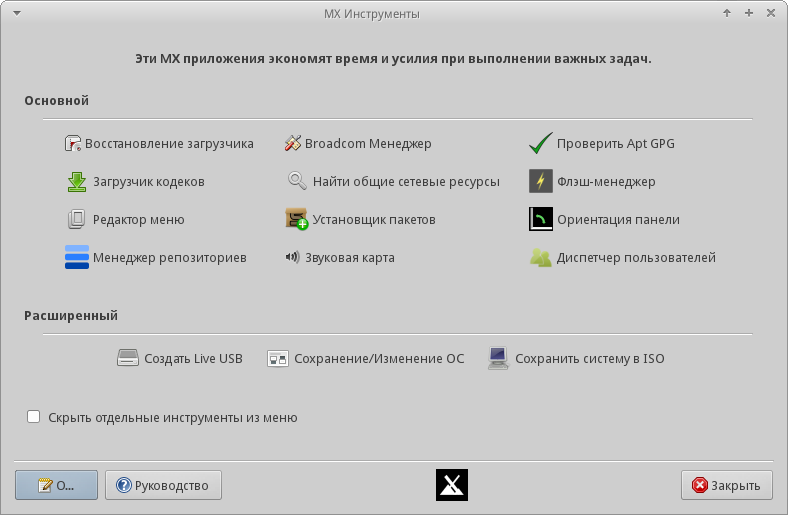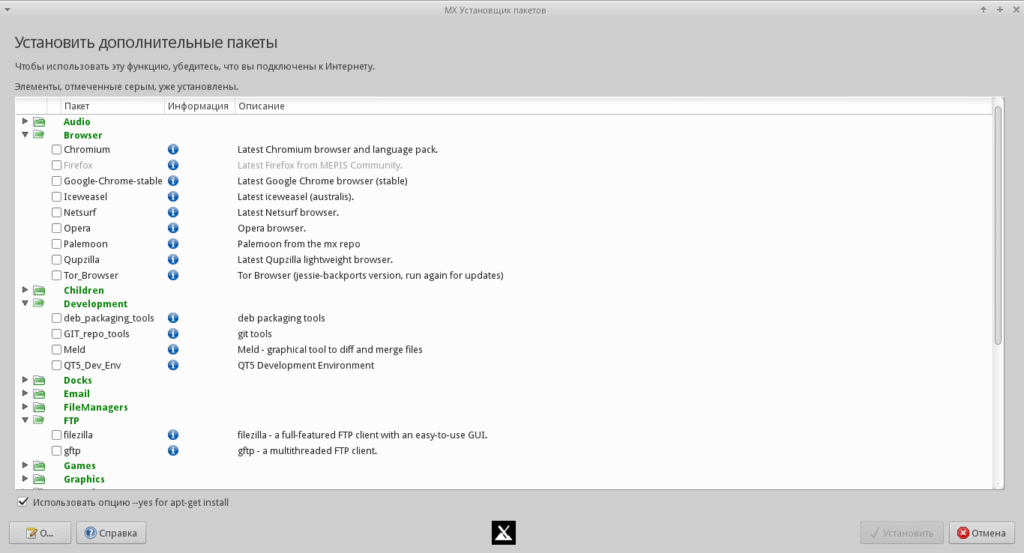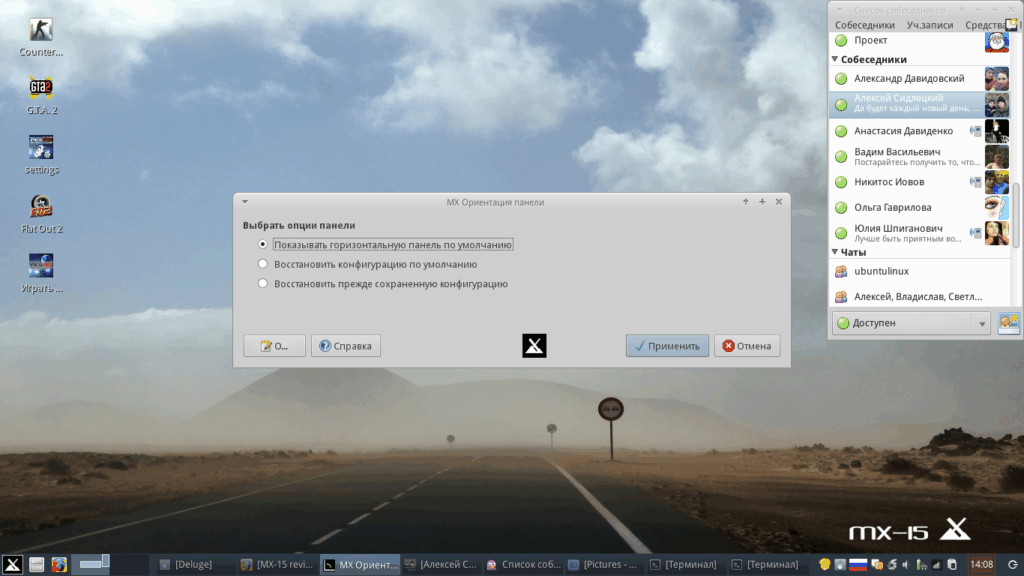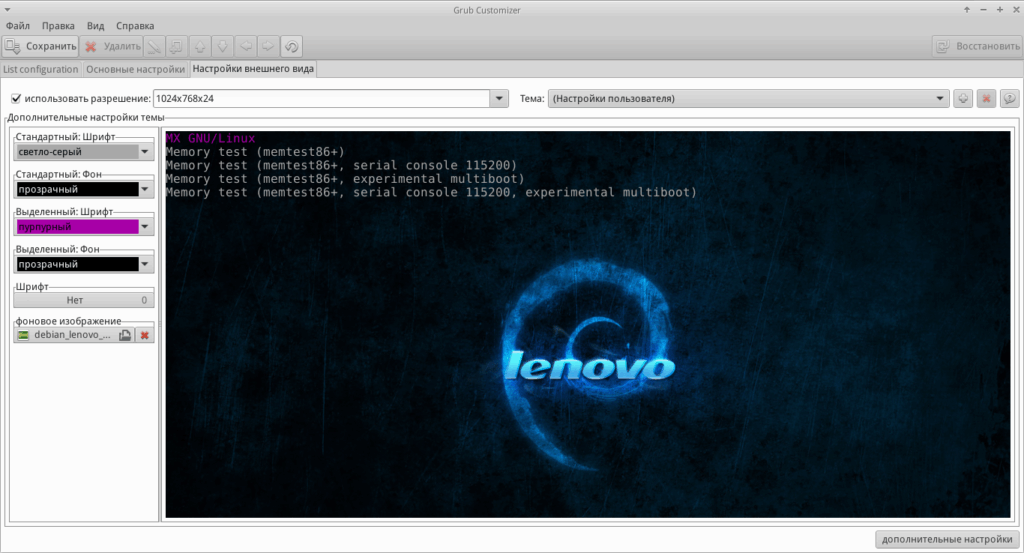Недавно состоялся финальный стабильный релиз Debian 9 и теперь стало возможным обновление Debian 8 до 9. В этой системе было достаточно много обновлений, кроме обновления версий программ, была удалена поддержка некоторых функций, например, была удалена поддержка FTP репозиториев, а все исполняемые файлы собраны с поддержкой PIE.
Информацию об опасных изменениях смотрите на официальном сайте, а в этой статье мы рассмотрим обновление Debian 8 до 9. Я буду предполагать, что вы работаете от имени суперпользователя, поскольку для выполнения большинства команд нужны права root.
Обновление Debian до 9
Шаг 1. Резервная копия
Если вы обновляете производственный сервер - лучше сделать резервную копию всех важных данных, чтобы ничего не потерять в случае ошибки. Можно использовать, например, rsnapshot.
Также сделайте резервную копию баз данных, если вы их используете. Дело в том, что в Debian 9 база данных MySQL будет заменена на MariaDB, формат которой не является бинарно совместимым с MySQL. Во время обновления базы будут обновлены автоматически, но если возникнут какие-либо проблемы, то вы не сможете восстановить ваши данные без резервной копии. Далее, проверим текущую версию системы:
uname -mrs
Также можно посмотреть вывод команды:
lsb_release -a
Шаг 2. Обновление текущей системы
Чтобы обновить Debian до 9 без ошибок нужно сначала установить все обновления для текущего выпуска. Для этого выполните такие команды:
apt-get update
# apt-get upgrade
# apt-get dist-upgrade
Если в вашей системе есть сторонние программное обеспечение, которое было удалено из стандартных репозиториев или установленное из сторонних источников, то шансы на успешное обновление сильно уменьшаются. Посмотреть такие пакеты можно с помощью команды:
aptitude search '~o'
Удалите их все. Далее, используйте такую команду чтобы проверить правильность установки всех пакетов:
dpkg -C
Перед тем как перейти дальше, исправьте все проблемы. Затем перезагрузите компьютер:
reboot
Шаг 3. Настройка sources.list
Мы будем обновлять систему вручную. Это значит, что просто заменим старые репозитории на новые и выполним обновление. По умолчанию файл репозиториев /etc/apt/sources.list в Debian 8 выглядит вот так:
vi /etc/apt/sources.list
Нам предстоит заменить все вхождения слова Jessie на stretch, должно получиться вот так:
vi /etc/apt/sources.list
Можно не редактировать файлы вручную, а использовать утилиту sed:
sed -i 's/jessie/stretch/g' /etc/apt/sources.list
Далее, запустите обновление списка пакетов из репозиториев:
apt update
Шаг 4. Обновление Debian
Перед тем как начать обновление, посмотрите сколько места на диске вам потребуется такой командой:
apt -o APT::Get::Trivial-Only=true dist-upgrade
Дальше убедитесь, что на корневом разделе места достаточно для распаковки всех файлов:
df -H
И только теперь можно запустить обновление. Выполните эти две команды:
apt upgrade
# apt dist-upgrade
После завершения работы команд, а это может занять достаточно много времени, нужно перезагрузить компьютер:
reboot
Задача debian 8 обновить до debian 9 полностью выполнена.
Шаг 5. Проверка
Обновление до Debian 9 завершено, и теперь вы можете посмотреть, действительно ли система была обновлена. Проверьте версию ядра:
uname -mrs

И посмотрите версию дистрибутива:
lsb_release -a
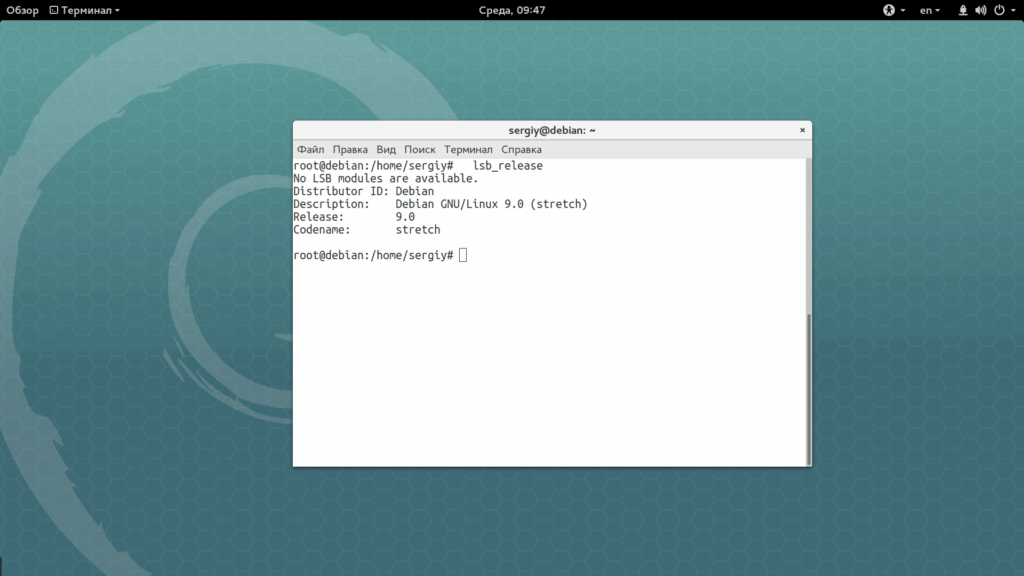 Можно еще раз проверить нет ли в системе устаревших пакетов, которые могут вызвать проблемы:
Можно еще раз проверить нет ли в системе устаревших пакетов, которые могут вызвать проблемы:
aptitude search '~o'
Выводы
В этой статье мы рассмотрели как обновить debian 8 до debian 9. Как видите, это было не так сложно, правда, обновление может занять достаточно много времени, учитывая что системе нужно скачать больше количество пакетов из интернета. Надеюсь, эта информация была полезной для вас. Если у вас остались вопросы, спрашивайте в комментариях!
На завершение видео с обзором Debian 9: